Page 1

Принтеры HP LaserJet серии P4010 и P4510
Руководство пользователя
Syst strat
Page 2

Page 3

Принтеры HP LaserJet серии P4010 и P4510
Руководство пользователя
Page 4

Авторские права и лицензия
© 2008 Copyright Hewlett-Packard
Development Company, L.P.
Копирование, адаптация или перевод без
предварительного письменного
разрешения запрещены, за исключением
случаев, разрешенных законом об
авторских правах.
Информация, содержащаяся в этом
документе, может быть изменена без
предварительного уведомления.
Гарантии на изделия и услуги HP
устанавливаются в специальных
гарантийных положениях, прилагаемых к
таким изделиям и услугам. Ничто из
сказанного в настоящем документе не
должно ис
толковываться ка
к
дополнительная гарантия. HP не несет
ответственности за технические или
редакторские ошибки или упущения,
содержащиеся в настоящем документе.
Номер изделия: CB506-90988
Edition 1, 8/2008
Информация о товарных знаках
®
, Acrobat® и PostScript® являются
Adobe
зарегистрированными товарными
знаками Adobe Systems Incorporated.
Microsoft®, Windows® и Windows®XP
являются товарными знаками корпорации
Майкрософт.
Windows Vista® является
зарегистрированным товарным знаком
или товарным знаком Microsoft
Corporation в США и/или других странах/
регионах.
®
является зарегистрированным
UNIX
товарным знаком Open Group.
Знаки ENERGY STAR и ENERGY STAR
являются зарегистрированными в США
товарными знаками.
Page 5

Содержание
1 Основная информация об устройстве
Сравнение продуктов ......................................................................................................................... 2
Модели HP LaserJet P4014 ............................................................................................... 2
Модели HP LaserJet P4015 ............................................................................................... 3
Модели HP LaserJet P4515 ............................................................................................... 4
Сравнение функций .......................................................................................................................... 6
Компоненты изделия .......................................................................................................................... 8
Вид спереди ....................................................................................................................... 8
Вид сзади ............................................................................................................................ 8
Порты интерфейса ............................................................................................................. 9
Расположение наклейки с номером модели и серийным номером ............................... 9
2 Панель управления
Элементы панели управления ........................................................................................................ 12
Использование меню панели управления ..................................................................................... 14
Использование меню ....................................................................................................... 14
Меню "Демонстрация" ...................................................................................................................... 15
Меню "Получить задание" ............................................................................................................... 16
Меню "Информация" ........................................................................................................................ 17
Меню "Обработка бумаги" ............................................................................................................... 18
Меню "Настройка устройства" ......................................................................................................... 19
По
дме
ню «Печать» .......................................................................................................... 19
Подменю "Качество печати" ............................................................................................ 21
Подменю "Системные установки" ................................................................................... 25
Подменю "Сшиватель/укладчик" .................................................................................... 29
Подменю "MBM-5" (почтовый ящик с несколькими приемниками) .............................. 29
Подменю "Ввод/вывод" ................................................................................................... 30
Подменю "Сброс" ............................................................................................................. 36
Меню "Диагностика" ......................................................................................................................... 38
Меню "Сервис" .................................................................................................................................. 40
3 Программное обеспечение для Windows
Поддерживаемые операционные системы Windows ..................................................................... 42
Поддерживаемы драйверы для Windows ....................................................................................... 43
RUWW iii
Page 6

Универсальный драйвер печати HP ............................................................................................... 44
Режимы установки универсального драйвера печати .................................................. 44
Выберите правильную версию драйвера принтера для Windows ................................................ 45
Приоритет параметров печати ........................................................................................................ 46
Изменение настроек драйвера принтера для Windows ................................................................ 47
Способы установки ПО для Windows ............................................................................................. 48
Удаление программного обеспечения для Windows ..................................................................... 49
Поддерживаемые утилиты для Windows ........................................................................................ 50
HP Web Jetadmin .............................................................................................................. 50
Встроенный Web-сервер ................................................................................................. 50
HP Easy Printer Care ........................................................................................................ 50
Программное обеспечение для других операционных систем ..................................................... 52
4 Использования устройства с Macintosh
Программное обеспечение для Macintosh ..................................................................................... 54
Поддерживаемые операционные си
Поддерживаемые драйверы принтера для Macintosh .................................................. 54
Удаление программного обеспечения из операционных систем Macintosh ............... 54
Приоритет параметров печати для Macintosh ............................................................... 54
Изменить настройки драйвера принтера для Macintosh .............................................. 55
Программное обеспечение для компьютеров Macintosh .............................................. 56
Утилита принтера HP. ..................................................................................... 56
Открытие утилиты принтера HP .................................................... 56
Функции утилиты принтера HP ..................................................... 56
Поддерживаемые утилиты для Macintosh ..................................................................... 57
Встроенный Web-сервер ................................................................................. 57
Функции драйвера принтера в среде Macintosh ............................................................................ 58
Печать ............................................................................................................................... 58
Создавайте и используйте готовые наборы на к
cintosh .......................................................................................................... 58
Ma
Изменение форматов документов или печать документа на бумаге
нестандартного формата ................................................................................ 58
Печать обложки ............................................................................................... 58
Использование водяных знаков ..................................................................... 59
Печать нескольких страниц на одном листе бумаги (Macintosh) ................ 59
Печать на обеих сторонах листа (двусторонняя печать) ............................. 60
Настройка параметров сшивания .................................................................. 61
Хранение заданий ........................................................................................... 61
Использование меню Службы ........................................................................ 61
емы для Macintosh ........................................... 54
ст
омпьютерах
5 Подключение
Настройка USB ................................................................................................................................. 64
Подключение кабеля USB ............................................................................................... 64
iv RUWW
Page 7

Настройка сети ................................................................................................................................. 65
Поддерживаемые сетевые протоколы ........................................................................... 65
Настройка сетевого устройства. ..................................................................................... 66
Просмотр и изменение сетевых параметров ................................................ 66
Установите или измените сетевой пароль .................................................... 66
Настройка параметров TCP/IP IPv4 вручную с панели управления ........... 67
Настройка параметров TCP/IP IPv6 вручную с панели управления ........... 67
Отключение сетевых протоколов (дополнительно) ..................................... 68
Скорость подключения и параметры двусторонней печати ........................ 69
6 Бумага и носители для печати
Сведения об использовании бумаги и носи
Поддерживаемые форматы бумаги и печатных носителей ......................................................... 73
Нестандартные форматы бумаги .................................................................................................... 75
Поддерживаемые типы бумаги и печатных носителей ................................................................. 76
Поддерживаемые типы бумаги для источников подачи ............................................... 76
Поддерживаемые типы бумаги для выходных отсеков ................................................ 76
Емкость лотков и отсеков ................................................................................................................ 78
Специальная бумага или рекомендации по использованию носителей для печати .................. 79
Загрузка лотков ................................................................................................................................. 81
Ориентация для загрузки лотков ..
За
грузка фирменных бланков, печатных бланков или перфорированной
бумаги ............................................................................................................... 81
Загрузка конвертов .......................................................................................... 81
Загрузите лоток 1 ............................................................................................................ 82
Загрузка лотка 2 или дополнительного лотка на 500-листов ....................................... 83
Загрузите дополнительный лоток на 1500 листов ....................................................... 85
Настройка лотков ............................................................................................................................ 88
Настройка лотка при загрузке бумаги ............................................................................ 88
Настройка лотка для соответствия параметрам задания на печать ........................... 88
Настройте лоток при помощи меню "Обработка бумаги" ............................................. 89
Выбор бумаги по источнику, типу и ф
Источник ........................................................................................................... 89
Тип и формат ................................................................................................... 89
Использование выходных приемников бумаги ............................................................................. 91
Печать с выводом документа в верхний (стандартный) выходной отсек ................... 91
Печать с выводом документа в задний выходной отсек .............................................. 91
Печать с использованием укладчика или сшивателя/укладчика ................................. 92
Печать с использованием приемника на 5 почтовых ящиков ...................................... 92
Отключение IPX/SPX, AppleTalk или DLC/LLC ............................. 68
т
елей для печати ...................................................... 72
.................................................................................. 81
ормату ...
............................................................. 89
7 Возможности изделия
Параметры экономного режима ..................................................................................................... 96
RUWW v
Page 8

Сшивание документов ..................................................................................................................... 98
Функции хранения заданий .............................................................................................................. 99
8 Операции печати
Отмена задания печати ................................................................................................................. 102
Функции драйвера принтера в среде Windows ............................................................................ 103
Экономичный режим (EconoMode) ................................................................................. 96
Задержка режима ожидания ........................................................................................... 96
Настройка задержки ожидания ...................................................................... 96
Отключение или включение режима ожидания ............................................ 96
Время включения ............................................................................................................. 97
Настройка времени запуска ........................................................................... 97
Создание сохраненного задания .................................................................................... 99
Печать сохраненного задания ........................................................................................ 99
Удаление сохраненного задания .................................................................................. 100
Остановка текущего задания печати из панели управления ..................................... 102
Остановка текущего задания печати с помощью программного об
Открытие драйвера принтера ....................................................................................... 103
Использование ярлыков печати ................................................................................... 103
Настройка параметров бумаги и качества ................................................................... 103
Настройка эффектов документа ................................................................................... 104
Настройка параметров окончательной обработки документа ................................... 104
Настройка параметров вывода продукта ..................................................................... 105
Установка параметров хранения задания ................................................................... 105
Получение поддержки и сведений о состоянии продукта .......................................... 106
Настройка дополнительных параметров принтера ................................................... 106
еспечения .
........ 102
9 Управление и обслуживание устройства
Печать страниц сведений и де
Используйте программное обеспечение HP Easy Printer Care ................................................... 112
Откройте программное обеспечение HP Easy Printer Care ........................................ 112
Разделы ПО HP Easy Printer Care ................................................................................ 112
Использование встроенного Web-сервера ................................................................................... 115
Откройте встроенный Web-сервер с помощью подключения к сети ......................... 115
Разделы встроенного Web-сервера ............................................................................. 115
Использование программного обеспечения HP Web Jetadmin .................................................. 118
Использование функций безопасности ........................................................................................ 119
Протокол IPsec (IP Security) .......................................................................................... 119
Защита встроенного Web-сервера ............................................................................... 119
Безопасность сохраненных заданий ............................................................................ 119
Блокировка меню панели управления ......................................................................... 119
Блокировка отсека форматтера ................................................................................... 120
Управление расходными материалами ........................................................................................ 121
vi RUWW
мо
нстрации .................................................................................. 110
Page 9

Хранение картриджа ...................................................................................................... 121
Политика компании НР относительно расходных материалов других
производителей ............................................................................................................. 121
Горячая линия HP расследования подделок и Web-узел .......................................... 121
Срок службы расходных материалов ........................................................................... 121
Замена расходных материалов и частей ..................................................................................... 122
Правила замены расходных материалов .................................................................... 122
Замените картридж для печати .................................................................................... 122
Загрузка скрепок ............................................................................................................ 124
Профилактическое обслуживание ................................................................................ 125
Сброс счетчика набора обслуживания ........................................................ 126
Установка памяти, внутренних USB-устройств и внешних карт сервера печати ...................... 127
Общие сведения ....
Установка памяти ........................................................................................................... 127
Установка памяти устройства ...................................................................... 127
Проверьте правильность установки DIMM .................................................................. 131
Сохранение ресурсов (постоянных) ............................................................................ 132
Установка параметров памяти в Windows ................................................................... 132
Установка внутренних USB-устройств ......................................................................... 133
Установка плат сервера печати HP Jetdirect ............................................................... 135
Установка карты сервера печати HP Jetdirect ............................................ 135
Удаление платы сервера печати HP Jetdirect ............................................ 137
Чистка устройства .......................................................................................................................... 138
Очищение наружной поверхности ................................................................................ 138
Очистка пути прохождения бумаги ............................................................................... 138
Обновление микропрограммы ....................................................................................................... 139
Определение текущей версии микропрограммы ........................................................ 139
Загрузка новых микропрограмм с Web-узла НР ....
ередача новой микропрограммы на устройство ....................................................... 139
П
Использование FTP для загрузки микропрограммы с помощью
браузера ......................................................................................................... 139
Обновление микропрограмм по протоколу FTP ......................................... 140
Обновление микропрограмм с помощью HP Web Jetadmin ...................... 141
Обновление микропрограммы с помощью команд Microsoft Windows ..... 142
Обновление микропрограммы HP Jetdirect ................................................................. 142
.................................................................................................... 127
....
...................................................... 139
10 Устранение неполадок
Устранение неполадок общего характера .................................................................................... 146
Контрольный список устранения неполадок ............................................................... 146
Факторы, влияющие на производительность устройства .......................................... 147
Восстановление заводских настроек ............................................................................................ 148
Сообщения панели управления .................................................................................................... 149
Типы сообщений пане
Сообщения панели управления ................................................................................... 149
RUWW vii
равления .......................................................................... 149
ли уп
Page 10

Замятия ........................................................................................................................................... 169
Общие причины замятий бумаги .................................................................................. 169
Места возникновения замятий ...................................................................................... 170
Устранение замятий ..................................................................................................... 171
Очистка замятий под верхней крышкой и в зоне картриджа ..................... 171
Устранение замятий в дополнительном устройстве подачи
конвертов ....................................................................................................... 173
Устранение замятий из областей лотков .................................................... 174
Устранение замятий в лотке 1 ..................................................... 174
Очистка замятий бумаги в лотке 2 или в дополнительном
лотке на 500 листов ..................................................................... 175
Устранение замятий бумаги в дополнительном лотке на 150
стов ............................................................................................ 176
ли
Устранение замятий в дополнительном модуле двусторонней
печати ............................................................................................................ 177
Устранение замятия в области термоэлемента ......................................... 179
Устранение замятий в областях вывода бумаги ........................................ 182
Устранение замятий из заднего выходного отсека .................... 183
Устранение замятий в дополнительном устройстве укладчика
или сшивателя/укладчика ............................................................ 184
Устранение замятий в дополнительном приемнике на 5
почтовых ящиков ........................................................................... 186
Устранение замятий ...................................................................................................... 188
Устранение неполадок, связанных с качеством печати .............................................................. 189
Н
поладки с качеством печати, связанные с бумагой ................................................ 189
е
Неполадки с качеством печати. связанные со средой ............................................... 189
Проблемы качества печати, связанные с замятиями ................................................. 189
Примеры дефектов изображений ................................................................................. 190
Устранение неполадок, связанных с производительностью ...................................................... 196
Решение проблем с подключением .............................................................................................. 197
Решение проблем с прямым подключением ............................................................... 197
Решение проблем с сетью ............................................................................................ 197
Устранение распространенных ошибок в среде Windows ......................................................... 199
Устранение общих неполадок при работе на ком
Устранение неполадок в Linux ..................................................................................................... 203
п
ьютерах Macintosh ...................................... 200
0
Приложение А Расходные материалы и дополнительные принадлежности
Заказ частей, дополнительных принадлежностей и расходных материалов ........................... 206
Заказ напрямую из НР ................................................................................................... 206
Заказ через поставщиков услуг или поддержки .......................................................... 206
Заказ напрямую через программное обеспечение HP Easy Printer Care .................. 206
Коды изделий .................................................................................................................................. 207
Дополнительные принадлежности для управления бумагой ..................................... 207
Картриджи ....................................................................................................................... 208
viii RUWW
Page 11

Наборы для обслуживания ........................................................................................... 208
Память ............................................................................................................................ 208
Кабели и интерфейсы .................................................................................................... 209
Бумага ............................................................................................................................. 209
Приложение Б Обслуживание и поддержка
Положение ограниченной гарантии Hewlett-Packard ................................................................... 213
Ограниченная гарантия на картридж ............................................................................................ 215
Гарантийная служба самостоятельного ремонта покупателем ................................................. 216
Поддержка заказчиков ................................................................................................................... 217
Соглашения на обслуживание HP ................................................................................................ 218
Соглашения на обслуживание на месте ...................................................................... 218
Техническое обслуживание на месте в течение суток ............................... 218
Еженедельное (комплексное) техническое обслуживание на месте ........ 218
Переупаковка устройства .............................................................................................. 218
Расширенная г
Приложение В Технические требования
Физические характеристики ........................................................................................................... 222
Требования к электропитанию ...................................................................................................... 223
Акустические характеристики ........................................................................................................ 224
Рабочая среда ................................................................................................................................ 225
нтия .................................................................................................. 219
ара
Приложение Г Регламентирующая информация
Правила FCC .................................................................................................................................. 228
Программа поддержки экологически чистых изделий ................................................................. 229
Защита окружающей среды .......................................................................................... 229
Образование озона ........................................................................................................ 229
Потребление электроэнергии ....................................................................................... 229
Расход тонера ................................................................................................................ 229
Использование бумаги .................................................................................................. 229
Пластмассовые материалы .......................................................................................... 229
Расходные материалы для печати HP LaserJet .......................................................... 229
Инструкции для возврата и переработки ..................................................................... 230
США и Пуэрто-Рико ....................................................................................... 230
В
зврат нескольких элементов (нескольких картриджей) ......... 230
о
Возврат одного картриджа ........................................................... 230
Доставка ........................................................................................ 230
Возврат картриджей для потребителей за пределами США ..................... 230
Бумага ............................................................................................................................. 231
Ограничения для материалов ....................................................................................... 231
Утилизация использованного оборудования частными пользователями в странах
Европейского Союза ...................................................................................................... 231
RUWW ix
Page 12

Химические вещества ................................................................................................... 232
Таблица безопасности материалов (MSDS) ................................................................ 232
Дополнительная информация ...................................................................................... 232
Заявление о соответствии ............................................................................................................. 233
Заявление о соответствии ............................................................................................ 233
Положения безопасности .............................................................................................................. 234
Лазерная безопасность ................................................................................................. 234
Правила DOC для Канады ............................................................................................ 234
Заявление VCCI (Япония) ............................................................................................. 234
Правила для шнуров питания (Япония) ....................................................................... 234
Заявление EMI (Корея) .................................................................................................. 234
Заявление о лазерной безопасности (Финляндия) ..................................................... 234
Таблица веществ (Китай) .............................................................................................. 236
Указатель ........................................................................................................................................................ 237
x RUWW
Page 13

1 Основная информация об устройстве
Сравнение продуктов
●
Сравнение функций
●
Компоненты изделия
●
RUWW 1
Page 14

Сравнение продуктов
Модели HP LaserJet P4014
Принтер HP LaserJet P4014
CB506A
Печатает до 45 страниц в минуту
●
(стр./мин) на бумаге формата Letter и
43 стр./мин на бумаге формата A4
Содержит 96 мегабайт (Мб)
●
оперативной памяти (ОЗУ). С
возможностью расширения до 608
Мб.
Картридж печати HP, ресурс до 10000
●
страниц
Лоток 1 на 100 листов
●
Лоток 2 на 500 листов
●
Выходной приемник лицевой
●
стороной вниз на 500 листов
Принтер HP LaserJet P4014n
CB507A
Обладает теми же функциями, что и
принтер HP LaserJet P4014, и
дополнительно имеет следующее:
Встроенный сервер печати
●
HP Jetdirect
Имеет 128 Мб ОЗУ. С возможностью
●
расширения до 640 Мб.
HP LaserJet P4014dn
CB512A
Обладает теми же функциями, что и
принтер HP LaserJet P4014n, и
лнительно имеет следующее:
допо
Устройство для автоматической
●
двусторонней печати
Выходной приемник лицевой
●
стороной вверх на 100 ли
4-ст
●
●
●
●
рочный графический экран
панели управления
Высокоскоростной порт USB 2.0
Разъем расширенного ввода/вывода
(EIO)
Один разъем для установки модулей
памяти с двухрядным
расположением выводов (DIMM)
стов
2 Глава 1 Основная информация об устройстве RUWW
Page 15

Модели HP LaserJet P4015
Принтер HP LaserJet
P4015n
CB509A
Печатает до 52
●
страниц в минуту (стр./
мин) на бумаге
формата Letter и 50
стр./мин на бумаге
формата A4
Встроенный сервер
●
печати HP Jetdirect
Содержит
●
128 мегабайт (Мб)
оперативной памяти
(ОЗУ). С
возможностью
расширения до 640 Мб.
принтер HP LaserJet
P4015dn
CB526A
Обладает теми же
функциями, что и принтер
HP LaserJet P4015n, и
дополнительно имеет
следующее:
Устройство для
●
автоматической
двусторонней печати
Принтер HP LaserJet
P4015tn
CB510A
Обладает теми же
функциями, что и принтер
HP LaserJet P4015n, и
дополнительно имеет
следующее:
Один дополнительный
●
входной лоток на 500
листов (Лоток 3)
Принтер HP LaserJet
P4015x
CB511A
Обладает теми же
нкциями, что и принтер
фу
HP LaserJet P4015n, и
дополнительно имеет
следующее:
Один дополнительный
●
входной лоток на 500
листов (Лоток 3)
Устройство для
●
автоматической
двусторонней печати
Картридж печати HP,
●
ресурс до 10000
страниц
Лоток 1 на 100 листов
●
Лоток 2 на 500 листов
●
Выходной приемник
●
лицевой стороной вниз
на 500 листов
Выходной приемник
●
лицевой стороной
вверх на 100 ли
4-ст
●
●
●
●
●
рочный
графический экран
панели управления
Цифровая клавиатура
Высокоскоростной
порт USB 2.0
Разъем расширенного
ввода/вывода (EIO)
Один разъем для
установки модулей
памяти с двухрядным
расположением
выводов (DIMM)
стов
RUWW Сравнение продуктов 3
Page 16

Модели HP LaserJet P4515
Принтер HP LaserJet
P4515n
CB514A
Печатает до 62
●
страниц в минуту (стр./
мин) на бумаге
формата Letter и 60
стр./мин на бумаге
формата A4
Встроенный сервер
●
печати HP Jetdirect
Содержит
●
128 мегабайт (Мб)
оперативной памяти
(ОЗУ). С
возможностью
расширения до 640 Мб.
Картридж печати HP,
●
ресурс до 10000
страниц
Принтер HP LaserJet
P4515tn
CB515A
Обладает теми же
функциями, что и принтер
HP LaserJet P4515n, и
дополнительно имеет
следующее:
Один дополнительный
●
входной лоток на 500
листов (Лоток 3)
Принтер HP LaserJet
P4515x
CB516A
Обладает теми же
функциями, что и принтер
HP LaserJet P4515n, и
дополнительно имеет
следующее:
Один дополнительный
●
входной лоток на 500
тов (Лоток 3)
лис
Устройство для
●
автоматической
двусторонней печати
Принтер HP LaserJet
P4515xm
CB517A
Обладает теми же
функциями, что и принтер
HP LaserJet P4515n, и
дополнительно имеет
следующее:
Один дополнительный
●
входной лоток на 500
листов (Лоток 3)
Устройство для
●
автоматической
двусторонней печати
Один лоток на 500
●
листов, приемник на 5
почтовых ящиков для
сортировки заданий
Лоток 1 на 100 листов
●
Лоток 2 на 500 листов
●
Выходной приемник
●
лицевой стороной вниз
на 500 листов
Выходной приемник
●
лицевой стороной
вверх на 100 ли
4-ст
●
●
●
●
●
рочный
графический экран
панели управления
Цифровая клавиатура
Высокоскоростной
порт USB 2.0
Разъем расширенного
ввода/вывода (EIO)
Один разъем для
установки модулей
памяти с двухрядным
стов
4 Глава 1 Основная информация об устройстве RUWW
Page 17

Принтер HP LaserJet
P4515n
Принтер HP LaserJet
P4515tn
Принтер HP LaserJet
P4515x
Принтер HP LaserJet
P4515xm
CB514A
расположением
выводов (DIMM)
CB515A
CB516A
CB517A
RUWW Сравнение продуктов 5
Page 18

Сравнение функций
Функция Описание
Производительность
Пользовательский интерфейс
Драйверы принтера
Разрешение
Функции хранения
процессор с частотой 540 МГц
●
Справка панели управления
●
4-строчный графический экран с цифровой клавиатурой. (Клавиатура не входит в
●
комплект для моделей HP LaserJet P4014.)
Программное обеспечение HP Easy Printer Care (Web-утилита мониторинга состояния и
●
устранения неисправностей)
Драйверы принтера для Windows® и Macintosh
●
Встроенный Web-сервер для доступа к средствам поддержки и заказа расходных
●
материалов (только в моделях с поддержкой сетевых соединений)
Драйвер печати HP PCL 5 Universal Print Driver для Windows (HP UPD PCL 5)
●
HP PCL 6
●
Драйвер печати HP postscript emulation Universal Print Driver для эмуляции PostScript (HP
●
UPD PS) для Windows
FastRes 1200 обеспечивает разрешение 1200 точек на дюйм (dpi) для ускоренной
●
высококачественной печати делового текста и графики
ProRes 1200 обеспечивает разрешение печати 1200 dpi для наилучшего качества при
●
печати чертежей и графических изображений
600 т/д — обеспечивает наилучшую скорость печати
●
Шрифты, формы и макрокоманды
●
Шрифты
Дополнительные
принадлежности
Хранение заданий
●
103 встроенных масштабируемых шрифта для драйверов PCL и 93 для эмуляции HP
●
postscript UPD
80 шрифтов в формате TrueType, соответствующих встроенным шрифтам принтера,
●
имеются в программном обеспечении
Дополнительные шрифты можно добавить через USB-порт
●
Входной лоток HP на 500 листов (до четырех дополнительных лотков)
●
Входной лоток HP повышенной емкости на 1500 листов
●
Податчик конвертов HP LaserJet на 75 листов
●
Подставка для принтера HP LaserJet
●
Устройство автоматической двусторонней печати (дуплекс) для принтера HP LaserJet
●
Укладчик HP LaserJet на 500 листов
●
Укладчик/сшиватель HP LaserJet на 500 листов
●
Приемник HP LaserJet на 500 листов с 5 почтовыми ящиками
●
л
ПРИМЕЧАНИЕ. На каждую модель можно установить до четырех допо
лотков на 500 листов или до трех входных лотков на 500 листов и один входной лоток
повышенной емкости на 1500 листов. Если установлен входной лоток повышенной емкости
на 1500 листов, он должен располагаться под остальными лотками.
нительных входных
6 Глава 1 Основная информация об устройстве RUWW
Page 19

Функция Описание
Соединения
Расходные материалы
Поддерживаемые операционные
системы
Удобство обслуживания
Высокоскоростное соединение USB 2.0
●
Полнофункциональный встроенный сервер печати HP Jetdirect (дополнительно для
●
принтера HP LaserJet P4014) с поддержкой IPv4, IPv6 и IP Security.
Программное обеспечение HP Web Jetadmin
●
Разъем расширенного ввода/вывода (EIO)
●
Страница состояния расходных материалов содержит информацию об уровне тонера,
●
количестве страниц и приблизительном количестве оставшихся страниц.
В процессе установки устройство проверяет подлинность картриджа HP.
●
Возможность заказа расходных материалов через Интернет (с помощью HP Easy Printer
●
Care).
®
Microsoft
●
Macintosh OS X, V10.2.8 , V10.3, V10.4, V10.5 или более поздней версии
●
Novell NetWare
●
Unix
●
Linux
●
Электронное руководство пользователя, совместимое с программами для чтения с
●
Windows® 2000, Windows® XP и Windows Vista™
®
экрана.
Картридж можно установить и извлечь одной рукой.
●
Все дверцы и крышки можно открывать одной рукой.
●
Бумагу можно загрузить в лоток 1 одной рукой.
●
RUWW Сравнение функций 7
Page 20

Компоненты изделия
Вид спереди
1 Верхний выводной лоток
1
2
3
4
5
2 Панель управления
3 Верхняя крышка (обеспечивается доступ к картриджу)
4 Лоток 1 (чтобы открыть, потяните)
5 Лоток 2
Вид сзади
5
4
1
2
3
1 Задний выходной отсек (потяните, чтобы открыть)
8 Глава 1 Основная информация об устройстве RUWW
Page 21

2 Крышка модуля двусторонней печати (откройте ее для установки дополнительного модуля двусторонней
печати)
3 Порты интерфейса
4. Правая крышка (для доступа к модулям памяти DIMM)
5. Переключатель "Вкл/выкл."
Порты интерфейса
1
2
3
4
5
6
1 Сетевой разъем RJ.45 (отсутствует для принтера HP LaserJet P4014)
2 Разъем EIO
3 Разъем питания
4 Разъем USB-хоста для добавления шрифтов и других решений сторонних производителей (разъем может быть
закрыт крышкой)
5. Разъем для защиты блокировкой кабельного типа
6. Высокоскоростное соединение USB 2.0 для непосредственного подключения к компьютеру
Расположение наклейки с номером модели и серийным номером
Наклейка, содержащая номер модели и серийный номер, находится на внутренней стороне
верхней крышки.
RUWW Компоненты изделия 9
Page 22

10 Глава 1 Основная информация об устройстве RUWW
Page 23

2 Панель управления
Элементы панели управления
●
Использование меню панели управления
●
Меню "Демонстрация"
●
Меню "Получить задание"
●
Меню "Информация"
●
Меню "Обработка бумаги"
●
Меню "Настройка устройства"
●
Меню "Диагностика"
●
Меню "Сервис"
●
RUWW 11
Page 24

Элементы панели управления
Используйте панель управления для получения информации о состоянии устройства и заданий
и настройки устройства.
1
2
3
4
14
5
6
7
8
9
10
Номер Клавиша или индикатор Функция
1. Дисплей панели управления Отображает информацию о состоянии, меню, справочную информацию и
2. Стрелка вверх Перемещение к предыдущему пункту списка или увеличение числового
3. Клавиша "Справка" Отображение сведений о сообщении на дисплее панели управления
4. Кнопка OK
5.
6. Стрелка вниз Перемещение к следующему пункту списка или уменьшение числового
Клавиша "Стоп"
11
13
12
сообщения об ошибках
значения
Сохранение выбранного значения параметра
●
Выполнение действия, заданного параметром, выделенным на
●
дисплее панели управления.
Устранение состояния ошибки, если это возможно
●
Отмена текущего задания печати с выводом страниц из устройства
значения
7.
8.
9 Индикатор Готов
10 Индикатор Данные
Стрелка назад
Клавиша Меню
Возврат на предыдущий уровень меню или к предыдущему числовому
значению
Открывает и закрывает меню.
●
Вкл: Устройство включено и готово к приему данных для печати.
●
Выкл: Устройство не может принимать данные, так как выключено
●
(приостановлено) или находится в состоянии ошибки.
Мигает: Устройство выключается. Устройство прекращает обработку
●
текущего задания и удаляет всю бумагу из тракта прохождения
бумаги.
Вкл: В устройство загружена часть данных для печати, но оно
●
ожидает получения остальных данных.
Выкл: В устройстве нет данных для печати.
●
Мигает: Устройство обрабатывает задание или выполняет печать
●
данных.
12 Глава 2 Панель управления RUWW
Page 25

Номер Клавиша или индикатор Функция
11. Индикатор Внимание
12.
13 C Кнопка очистки
14 Цифровая клавиатура
Кнопка папки или STAR
(Получение доступа к
безопасным транзакциям)
ПРИМЕЧАНИЕ.
Отсутствует в принтерах
HP LaserJet P4014.
ПРИМЕЧАНИЕ.
Отсутствует в принтерах
HP LaserJet P4014.
ПРИМЕЧАНИЕ.
Отсутствует в принтерах
HP LaserJet P4014.
Вкл: В устройстве возникла неполадка. Посмотрите на дисплей
●
панели управления.
Выкл: Устройство функционирует без сбоев.
●
Мигает: Требуется действие пользователя. Посмотрите на дисплей
●
панели управления.
Быстрый доступ к меню ПОЛУЧИТЬ ЗАДАНИЕ
Восстанавливает значения по умолчанию и закрывает экран справки
Ввод цифровых значений
RUWW Элементы панели управления 13
Page 26

Использование меню панели управления
Для получения доступа к меню панели управления следуйте приведенным ниже инструкциям.
Использование меню
1.
Нажмите Меню
2. Нажмите стрелку вниз
.
или стрелку вверх для навигации по спискам.
3. Нажмите OK для выбора нужного пункта.
4. Нажмите стрелку назад
5.
Нажмите Меню
для выхода из меню.
6. Нажмите кнопку справки
для возврата на предыдущий уровень.
для просмотра дополнительных сведений.
К главным меню относятся следующие:
Главное меню ДЕМОНСТРАЦИЯ
ПОЛУЧИТЬ ЗАДАНИЕ
ИНФОРМАЦИЯ
ОБРАБОТКА БУМАГИ
КОНФ-ЦИЯ УСТ-ВА
ДИАГНОСТИКА
ОБСЛУЖИВАНИЕ
14 Глава 2 Панель управления RUWW
Page 27

Меню "Демонстрация"
Выбор любого пункта в меню ДЕМОНСТРАЦИЯ приводит к печати страницы, содержащей
дополнительные сведения.
Элемент Описание
УСТРАНЕНИЕ ЗАМЯТИЙ Печать страницы с инструкциями по устранению замятий бумаги.
ЗАГРУЗКА ЛОТКОВ Печать страницы с инструкциями по загрузке входных лотков.
ЗАГРУЗКА СПЕЦ.
НОСИТЕЛЯ
ПЕЧАТЬ НА ОБЕИХ
СТОРОНАХ
ПОДДЕРЖИВАЕМАЯ
БУМАГА
ПЕЧАТЬ СПРАВКИ Печать страницы, содержащей ссылки на дополнительную справочную информацию в
Печать страницы с инструкциями по загрузке особой бумаги, такой как конверты и
фирменные бланки.
Печать страницы с информацией об использовании функции двусторонней
(дуплексной) печати.
ПРИМЕЧАНИЕ. Пункт двусторонней печати появляется только при наличии
соответствующего модуля в принтере.
Печать страницы с информацией о поддерживаемых устройством типах и форматах
бумаги.
Интернете.
RUWW Меню "Демонстрация"15
Page 28

Меню "Получить задание"
В этом меню находится список заданий, сохраненных в устройстве. Оно также позволяет
получить доступ ко всем функциональным возможностям по хранению заданий. Вы можете
напечатать или удалить эти задания с панели управления устройства. Это меню отображается,
когда в устройстве имеется не менее 80 МБ базовой памяти. Более подробную информацию об
этом меню см. в
ПРИМЕЧАНИЕ. Если в устройстве не установлен дополнительный жесткий диск, то при
выключении устройства все сохраненные задания удаляются.
ПРИМЕЧАНИЕ. Нажмите кнопку папки для перехода непосредственно в это меню.
Элемент Подпункт Значения Описание
Функции хранения заданий на стр. 99.
ИМЯ
ПОЛЬЗОВАТЕЛЯ
ВСЕ ЗАДАНИЯ (с
PIN)
ВСЕ ЗАДАНИЯ (БЕЗ
PIN)
ПЕЧАТЬ
УДАЛЕНИЕ
ПЕЧАТЬ
УДАЛЕНИЕ ВСЕХ
ЗАДАНИЙ
ИМЯ ПОЛЬЗОВАТЕЛЯ: Имя пользователя,
отправившего задание.
ПЕЧАТЬ: Печать выбранного задания
●
после ввода PIN.
КОПИЙ: Выберите количество
печатаемых копий (1–32000).
УДАЛЕНИЕ: Удаление выбранного
●
задания из устройства после ввода PIN.
ПЕЧАТЬ: Выполняет печать
●
выбранного задания.
УДАЛЕНИЕ: Удаляет все задания из
●
устройства. Перед удалением заданий
появляется запрос на подтверждение
удаления.
16 Глава 2 Панель управления RUWW
Page 29

Меню "Информация"
Меню ИНФОРМАЦИЯ содержит информационные страницы устройства со сведениями об
устройстве и его конфигурации. Перейдите к нужной информационной странице и нажмите OK.
Элемент Описание
ПЕЧАТЬ КАРТЫ МЕНЮ Печать карты меню панели управления, на которой показана структура и текущие
параметры меню панели управления.
ПЕЧАТЬ КОНФИГУРАЦИИ Печать страницы с информацией о текущей конфигурации устройства. Если установлен
СТРАН. СОСТОЯНИЯ
ПРИНАДЛ. ДЛЯ ПЕЧ.
ПЕЧ. СТР. РАСХОДА Печать страницы со статистикой по всем форматам бумаги, напечатанным на
ПЕЧАТЬ КАТАЛОГА
ФАЙЛОВ
ПЕЧАТЬ СПИСКА
ШРИФТОВ PCL
ПЕЧАТЬ СПИСКА
ШРИФТОВ PS
сервер печати HP Jetdirect, будет также распечатана страница конфигурации
HP Jetdirect.
Печать страницы состояния расходных материалов, на которой приведены сведения
об уровнях расходных материалов в устройстве, приблизительное число страниц,
которое можно напечатать, степень использования картриджа, серийный номер, число
распечатанных страниц и как заказать расходные материалы. Данная страница
доступна только в том случае, если используются расходные материалы
производства HP.
устройстве, с указанием типа печати (односторонняя или двусторонняя) и общего
количества страниц.
Печать каталога файлов, в котором содержатся сведения о всех установленных
устройствах хранения данных. Этот элемент меню отображается, только если в
принтере установлено запоминающее устройство с распознанной файловой
системой.
Печать списка шрифтов PCL, который содержит все шрифты PCL, доступные в данный
момент для устройства.
Печать списка шрифтов PS, который содержит все шрифты PS, доступные в данный
момент для устройства.
RUWW Меню "Информация"17
Page 30

Меню "Обработка бумаги"
Данное меню используется для настройки формата и типа бумаги для каждого лотка. Устройство
использует эту информацию для печати страниц с наивысшим доступным качеством печати.
Дополнительные сведения см. в разделе
Некоторые пункты данного меню доступны также в программе или драйвере принтера.
Параметры прикладной программы и драйвера переопределяют параметры панели управления.
Элемент Значения Описание
Настройка лотков на стр. 88.
РАЗМЕР ПОДАТЧИКА
КОНВЕРТОВ
ТИП ПОДАТЧИКА КОНВЕРТОВ Список доступных типов
ЛОТОК 1 ФОРМАТ Список доступных
ЛОТОК 1 ТИП Список доступных типов
Список доступных
форматов бумаги для
податчика конвертов
бумаги для податчика
конвертов
форматов бумаги для
лотка 1
бумаги для лотка 1
Используйте этот элемент меню, чтобы задать значение,
соответствующее формату бумаги, загруженной в податчик
конвертов.
Используйте этот элемент меню, чтобы задать значение,
соответствующее типу бумаги, загруженной в податчик
конвертов.
Используйте этот элемент меню, чтобы задать значение,
соответствующее формату бумаги, загруженной в лоток 1.
Значение по умолчанию: ЛЮБОЙ ФОРМАТ.
ЛЮБОЙ ФОРМАТ: Если для типа и формата носителя в лотке 1
установлено значение ЛЮБОЙ, принтер будет использовать
бумагу из лотка 1 до тех пор, пока в нем не закончится бумага.
Значение, отличное от ЛЮБОЙ ФОРМАТ: Устройство не будет
рать бумагу из данного лотка, если тип или формат бумаги для
б
задания на печать не совпадет с типом и форматом бумаги,
загруженной в лоток.
Используйте этот элемент меню, чтобы задать значение,
соответствующее типу бумаги, загруженной в лоток 1. Значение
по умолчанию: ЛЮБОЙ.
ЛЮБОЙ: Если для типа и формата носителя в лотке 1
установлено значение ЛЮБОЙ, принтер будет использовать
бумагу из лотка 1 до тех пор, пока в нем не закончится бумага.
Значение, отличное от ЛЮБОЙ. Устройство не будет брать
бумагу из этого
лотка.
ЛОТОК [N] ФОРМАТ Список доступных
форматов бумаги для
лотка 2 и дополнительных
лотков
ЛОТОК [N] ТИП Список доступных типов
бумаги для лотка 2 и
дополнительных лотков
Лоток автоматически определяет формат бумаги по положению
направляющих в лотке. По умолчанию параметр имеет значение
LTR (letter) для 100 В двигателей или A4 для 200 В двигателей.
С помощью этого элемента меню задается значение, которое
соответствует типу бумаги, загруженной в данный момент в
лоток 2 или дополнительные лотки. По умолчанию параметр
имеет значение ЛЮБОЙ.
18 Глава 2 Панель управления RUWW
Page 31

Меню "Настройка устройства"
Используйте данное меню для изменения параметров печати по умолчанию, настройки качества
печати и изменения конфигурации системы и дополнительных устройств ввода-вывода.
Подменю «Печать»
Некоторые пункты этого меню доступны в программе или драйвере принтера. Параметры
прикладной программы и драйвера переопределяют параметры панели управления. В целом,
лучше изменять эти параметры в драйвере принтера, если это возможно.
Элемент Значения Описание
КОПИЙ От 1 до 32000 Позволяет задать количество копий по умолчанию путем
ФОРМАТ БУМАГИ ПО
УМОЛЧАНИЮ
ПОЛЬЗОВ. РАЗМЕР БУМ.
ПО УМОЛЧ.
Отображает список
доступных форматов
бумаги.
ЕДИНИЦА ИЗМЕРЕНИЯ
РАЗМЕР X
РАЗМЕР Y
выбора любого значения от 1 до 32000. Введите количество
копий с цифровой клавиатуры. Для устройств без цифровой
клавиатуры: нажмите стрелку вверх
для выбора количества копий. Данный параметр
применяется только к заданиям на печать, для которых в
прикладной программе, например в приложении UNIX или
Linux, или в драйвере принтера не указано количество
копий.
По умолчанию параметр имеет значение 1.
ПРИМЕЧАНИЕ. Лучше всего задавать количество копий в
прикладной программе или в драйвере принтера.
(Параметры прикладной программы и драйвера прин
переопределяют параметры панели управления.)
Позволяет выбрать формат изображения по умолчанию для
бумаги и конвертов. Данный параметр применим к заданиям
на печать, для которых в прикладной программе или
драйвере принтера не указан формат бумаги. По умолчанию
параметр имеет значение LETTER.
Позволяет установить нестандартный формат бумаги по
умолчанию для лотка 1 или любого лотка на 500 листов.
ЕДИНИЦА ИЗМЕРЕНИЯ: Позволяет выбрать единицы
измерения, которые будут использоваться при задании
формата бумаги (ДЮЙМЫ или МИЛЛИМЕТРЫ).
или стрелку вниз
тера
РАЗМЕР X: Позволяет задать ширину бумаги (размер между
боковыми сторонами в лотке). Диапазон значений: от 76 до
216 мм (от 3,0 до 8,50 дюйма).
аги (размер между
ПРИЕМНИК БУМАГИ Отображает список
приемников для бумаги.
ДВУСТОР. ПЕЧАТЬ ВЫКЛ.
ВКЛ.
РАЗМЕР Y: Позволяет задать длину бум
передней и задней сторонами в лотке). Диапазон значений:
от 127 до 356 мм (от 5,0 до 14,0 дюйма).
Позволяет конфигурировать выходной отсек бумаги. Список
изменяется в зависимости от подключенных устройств
вывода. По умолчанию: СТД. ВЕРХ. ПР-К
Этот пункт отображается, только если установлен
дополнительный дуплексер. Задает значение ВКЛ. для
печати на обеих сторонах (дуплекс) или ВЫКЛ. для печати
на одной стороне листа бумаги.
По умолчанию параметр имеет значение ВЫКЛ..
RUWW Меню "Настройка устройства"19
Page 32

Элемент Значения Описание
ДУПЛЕКС-ПЕРЕПЛЕТ ДЛИН. КРАЙ
ПО КОР. КРАЮ
ПРИОРИТЕТ A4/LETTER НЕТ
ДА
РУЧНАЯ ПОДАЧА ВЫКЛ.
ВКЛ.
ШРИФТ COURIER ОБЫЧН.
ТЕМНЫЙ
Изменение параметров края переплета для двусторонней
печати. Этот элемент отображается только в том случае,
если установлен дополнительный дуплексер и ДВУСТОР.
ПЕЧАТЬ установлено равным ВКЛ..
По умолчанию параметр имеет значение ДЛИН. КРАЙ.
Выберите ДА для печати задания в формате А-4 на бумаге
формата Letter, если бумага формата А-4 не загружена в
устройство (и наоборот).
По умолчанию параметр имеет значение ДА.
Подача бумаги вручную из лотка 1 вместо автоматической
подачи из другого лотка. Если установлен параметр
РУЧНАЯ ПОДАЧА = ВКЛ., а лоток 1 пустой, то устройство
перейдет в режим ожидания после получения задания на
печать. На дисплее панели управления появится сообщение
РУЧНАЯ ПОДАЧА [ФОРМАТ БУМАГИ].
По умолчанию параметр имеет значение ВЫКЛ..
Позволяет выбрать используемую версию шрифта Courier.
ОБЫЧН.: Внутренний шрифт Courier, доступный в
устройствах HP серии LaserJet 4.
ТЕМНЫЙ: Внутренний шрифт Courier, доступный в
устройствах HP серии LaserJet III.
По умолчанию параметр имеет значение ОБЫЧН..
ШИРОКИЙ A4 НЕТ
ДА
ПЕЧАТЬ ОШИБ. PS ВЫКЛ.
ВКЛ.
ПЕЧАТЬ ОШИБКИ PDF ВЫКЛ.
ВКЛ.
Позволяет изменить количество символов, которое может
быть распечатано в одной строке бумаги формата A4.
НЕТ: В одной строке может печататься до 78 символов с
кеглем 10.
ДА: В одной строке могут печататься до 80 символов с кеглем
10.
По умолчанию параметр имеет значение НЕТ.
Позволяет определить, распечатывать ли страницу ошибок
PS.
ВЫКЛ.: Страница ошибок PS никогда не печатается.
ВКЛ.: При возникновении ошибок PS распечатывается
страница ошибок PS.
По умолчанию параметр имеет значение ВЫКЛ..
Позволяет определить, распечатывать ли страницу ошибок
PDF.
ВЫКЛ.: Страница ошибок PDF не будет печататься в любом
случае.
ВКЛ.: Страница ошибок PDF распечатывается в случае
возникновения ошибок PDF.
Значение по умолчанию: ВЫКЛ..
20 Глава 2 Панель управления RUWW
Page 33

Элемент Значения Описание
ПОДМЕНЮ PCL ДЛИНА ФОРМЫ Позволяет установить пробел по вертикали от 5 до 128 строк
для бумаги, формат которой задан по умолчанию.
ОРИЕНТАЦИЯ Устанавливает ориентацию страницы по умолчанию —
ИСТОЧНИК ШРИФТОВ Позволяет выбрать источник шрифтов как ВНУТРЕННИЙ или
НОМЕР ШРИФТА Каждому шрифту устройство присваивает номер и заносит
ШАГ ШРИФТА Позволяет выбрать шаг шрифта. При выборе некоторых
РАЗ.ТОЧКИ ШРИФТА Позволяет выбрать размер точки шрифта. Диапазон
НАБОР СИМВОЛОВ На панели управления устройства выберите любой из
ДОБАВЛЯТЬ CR К LF Выберите ДА, чтобы добавить символ возврата каретки ко
КНИЖНАЯ или АЛЬБОМНАЯ.
ПРИМЕЧАНИЕ. Ориентацию страницы лучше всего
изменять в прикладной программе или в драйвере принтера.
(Параметры прикладной программы и драйвера принтера
переопределяют параметры панели управления.)
ДИСК EIO.
его в список шрифтов PCL. Номер шрифта появляется в
столбце "Ном.шрифта" в списке. Диапазон значений: от 0 до
102.
шрифтов этот элемент может не появиться. Допустимые
значения находятся в диапазоне от 0,44 до 99,99.
значений: от 4,00 до 999,75. Значение по умолчанию: 12,00.
нескольких доступных наборов символов. Набор символов –
это неповторяющееся сочетание всех знаков данного
шрифта. Для графических символов рекомендуется набор
символов PC-8 или PC-850.
всем символам перевода строки, встречающимся в
заданиях PCL, совместимых с предыдущими версиями
(простой текст, без управления заданиями). В некоторых
средах, таких как UNIX, переход к новой строке отмечается
только управляющим кодом перевода строки. Данная
команда позволяет добавить необходимые символы
возврата каретки к символам перевода строки.
НЕ ПЕЧАТАТЬ ПУСТЫЕ
СТРАНИЦЫ
НАЗНАЧЕНИЕ
ИСТОЧНИКА ПОДАЧИ
НОСИТЕЛЯ
При создании собственных символов PCL добавляются
дополнительные прогоны страниц, что приведет к печати
пустых страниц. Выберите значение ДА, чтобы пропустить
прогон страницы, если она чистая.
Выбор и сохранение номеров лотков, если драйвер принтера
не используется или в программном обеспечении
отсутствует параметр выбора лотка. КЛАССИЧЕСКОЕ:
Нумерация лотков, принятая в HP LaserJet 4 и более старых
моделях. СТАНДАРТНОЕ: Нумерация лотков, принятая в
более новых моделях HP LaserJet.
Подменю "Качество печати"
Некоторые пункты этого меню доступны в программе или драйвере принтера. Параметры
прикладной программы и драйвера переопределяют параметры панели управления. В целом
лучше изменять эти параметры в драйвере принтера, если это возможно.
RUWW Меню "Настройка устройства"21
Page 34

Элемент Значения Описание
ВЫРАВНИВАНИЕ ПЕЧ. ТЕСТ. СТРАН.
ИСТОЧНИК
НАСТРОЙКА ЛОТКА [N]
Сдвиг полей к центру изображения на странице сверху
вниз и слева направо. Можно также выполнить
выравнивание изображения, печатаемого на одной
стороне листа, с изображением, печатаемым на обратной
стороне листа. Позволяет выбирать одностороннее и
двухстороннее выравнивание печати.
ПЕЧ. ТЕСТ. СТРАН.: Позволяет распечатать тестовую
страницу для отображения текущих параметров
выравнивания.
ИСТОЧНИК: Позволяет выбрать лоток, для которого
требуется распеч
НАСТРОЙКА ЛОТКА [N]: Позволяет задать выравнивание
для указанного лотка, где [N] – это номер лотка. Номер
лотка появляется для каждого установленного в принтере
лотка, и выравнивание должно быть установлено для
каждого лотка.
СМЕЩЕНИЕ ПО X1. Выравнивание изображения на
●
бумаге относительно сторон листа в соответствии с
положением бумаги в лотке. При выполнении
двусторонней печати данной стороной яв
вторая (задняя) сторона бумаги.
СМЕЩЕНИЕ ПО X2: Выравнивание изображения на
●
бумаге относительно сторон листа в соответствии с
положением бумаги в лотке для первой (лицевой)
стороны листа, для которой выполняется
двусторонняя печать. Этот элемент меню
отображается только в том случае, если в принтере
имеется встроенный дуплексер и задан параметр
ДВУСТОР. ПЕЧАТЬ=ВКЛ.. Сначала за
значение для параметра СМЕЩЕНИЕ ПО X1.
атать тестовую страницу.
ляется
дайте
РЕЖИМЫ ТЕРМОЭЛ-ТА Список доступных типов
бумаги
СМЕЩЕНИЕ ПО Y. Выравнивание изображения на
●
бумаге относительно верхней и нижней границ листа
в соответствии с положением бумаги в лотке.
Настройка по умолчанию для ИСТОЧНИК: ЛОТОК 2.
Настройка по умолчанию для НАСТРОЙКА ЛОТКА 1 и
НАСТРОЙКА ЛОТКА 2: 0.
Позволяет настроить режим термоэлемента для
различных типов бумаги.
Измените режим термоэлемента только в том случае,
если возникают неполадки при печати на бумаге
определенного типа. После выбора типа бумаги можно
выбрать режим термоэлемента, допустимый для данного
типа бумаги. Устройство поддерживает следующие
режимы:
ОБЫЧНЫЙ: Используется для большинства типов
бумаги.
СВЕТЛ.1: Используется для бо
СВЕТЛ.2: Используйте данный режим, если носитель
имеет складки.
ПЛОТН: Используется для грубой бумаги.
льшинства типов бумаги.
22 Глава 2 Панель управления RUWW
Page 35
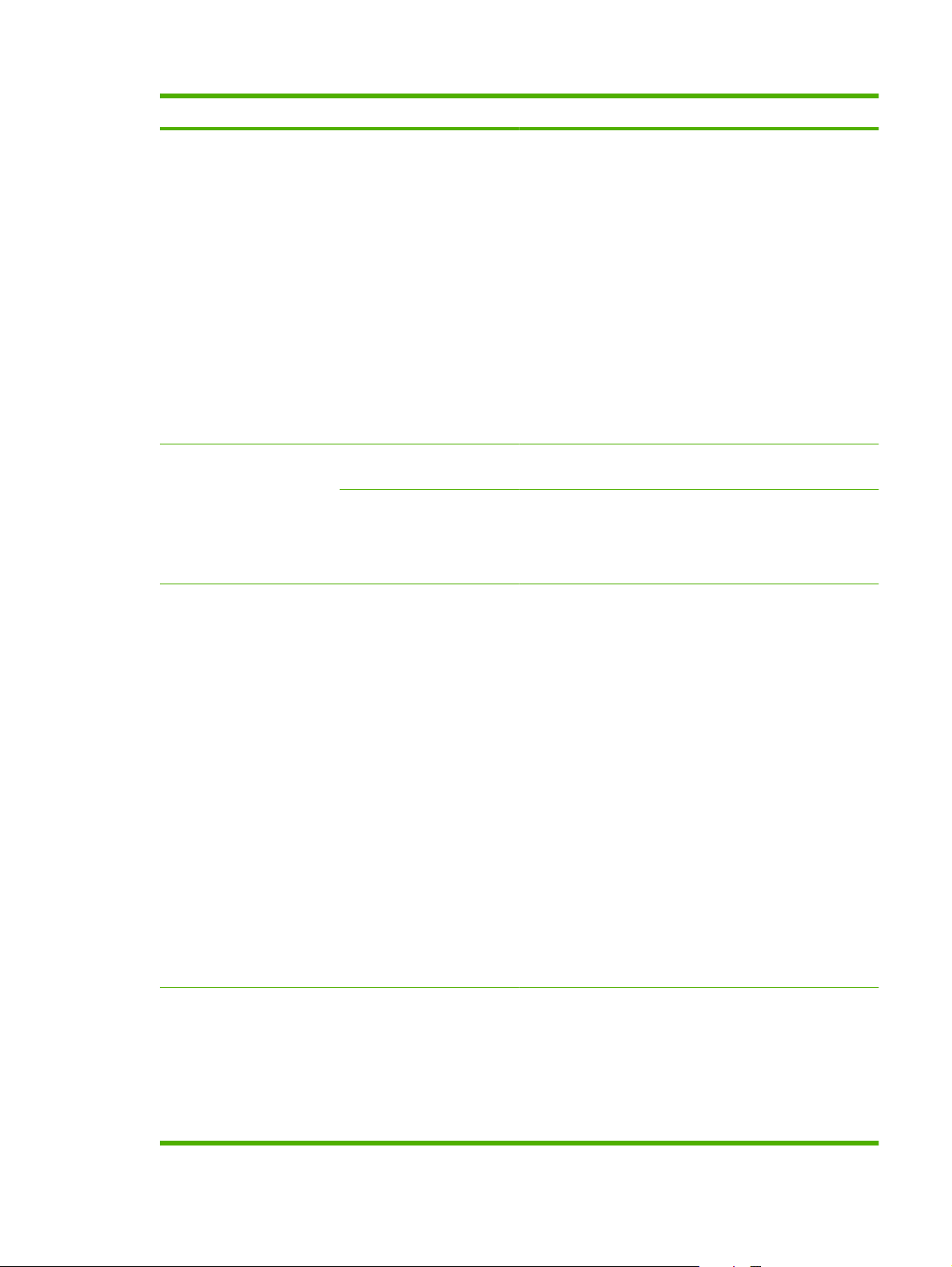
Элемент Значения Описание
Режим термоэлемента по умолчанию: СВЕТЛ.1 для всех
типов носителей, кроме прозрачных пленок (СВЕТЛ.2) и
грубой бумаги (ПЛОТН).
ПРЕДУПРЕЖДЕНИЕ. Не изменяйте режим
термоэлемента для прозрачных пленок. Если при печати
на прозрачных пленках будет использоваться режим,
отличный от режима СВЕТЛ.2, это может привести к
неустранимым повреждениям устройства и
термоэлемента. Для параметра "Тип" в драйвере
принтера всегда в
пленка, а для параметра типа лотка на панели управления
устройства устанавливайте значениеПРОЗРАЧ.
ПЛЕНКА.
При выборе элемента меню РЕЖИМЫ
ВОССТАНОВЛЕНИЯ выполняется сброс режима
термоэлемента для типа бумаги и восстанавливается
значение по умолчанию.
ыбирайте значение Прозрачная
ОПТИМИЗАЦИЯ
Оптимизация выполняется
для всех заданий по
определенным
параметрам, а не (или в
добавление к) по типу
бумаги.
РАЗРЕШЕНИЕ 300
ИНФ. СТРОКИ Включите данный параметр, если возникает размытая
ВОССТАНОВИТЬ
ОПТИМИЗАЦИЮ
600
FASTRES 1200
PRORES 1200
печать или разрозненные линии.
Используйте данный пункт для возврата всех параметров
ОПТИМИЗАЦИЯ к ВЫКЛ..
Выберите разрешение. Печать выполняется с одинаковой
скоростью при любом значении параметра.
300: Печать выполняется с черновым качеством и может
использоваться для совместимости с устройствами
серии HP LaserJet III.
600: Печать выполняется с высоким качеством текста и
может использоваться для совместимости с устройствами
серии HP LaserJet 4.
FASTRES 1200: Выполняется быстрая печать деловых
документов с высоким качеством текста и графики и
разрешением 1200 т/д.
ORES 1200: Выполняется печать штриховых рисунков
PR
и графических изображений с наивысшим качеством и
разрешением 1200 т/д.
ПРИМЕЧАНИЕ. Разрешение лучше всего изменять в
прикладной программе или в драйвере принтера.
(Параметры прикладной программы и драйвера принтера
переопределяют параметры панели управления.)
По умолчанию параметр имеет значение FASTRES 1200.
RET ВЫКЛ.
СВЕТЛ.
СРЕДНИЙ
ТЕМНЫЙ
Используйте параметры технологии Resolution
Enhancement technology (REt) для получения отпечатков
со сглаженными углами, кривыми и контурами.
Технология REt не влияет на качество печати, если для
параметра разрешения печати установлено значение
FastRes 1200 или ProRes 1200. Технология RЕt улучшает
качество печати при использовании всех остальных
разрешений.
RUWW Меню "Настройка устройства"23
Page 36

Элемент Значения Описание
ПРИМЕЧАНИЕ. Настройки режима REt лучше всего
изменять в прикладной программе или драйвере
принтера. (Параметры прикладной программы и драйвера
принтера переопределяют параметры панели
управления.)
По умолчанию параметр имеет значение СРЕДНИЙ.
ECONOMODE ВКЛ.
ВЫКЛ.
ПЛОТНОСТЬ ТОНЕРА от 1 до 5 Сделайте отпечаток светлее или темнее путем изменения
EconoMode — это функция, позволяющая устройству
расходовать на печать каждой страницы меньше тонера.
Использование данной опции позволяет увеличить срок
службы источника тонера и снизить себестоимость каждой
страницы. Однако при этом происходит понижение
качества печати. Печать становится более светлой, но
вполне пригодна для печати черновиков или корректур.
Компания HP не рекомендует постоянно использовать
режим EconoMode. Если режим EconoMode используется
все время, из
картриджа может произойти до того, как будет
израсходован порошок тонера. Если при таком режиме
работы начинает падать качество печати, то картридж
необходимо заменить на новый, даже если в старом
картридже еще осталось некоторое количество тонера.
ПРИМЕЧАНИЕ. Лучше всего включать и выключать
режим EconoMode в прикладной программе или в
драйвере принтера. (Параметры при
драйвера принтера переопределяют параметры панели
управления.)
По умолчанию параметр имеет значение ВЫКЛ..
параметра плотности тонера. Значение параметра можно
изменять от 1 (светлый) до 5 (темный). При использовании
значения по умолчанию 3 обычно достигаются наилучшие
результаты печати.
нос механических деталей печатающего
кладной программы и
АВТОЧИСТКА ВЫКЛ.
ВКЛ.
ИНТЕРВАЛ ОЧИСТКИ 1000
2000
5000
10000
20000
АВТОЧИСТКА ФОРМАТ LETTER
A4
Используйте данную функцию для автоматической
очистки тракта прохождения бумаги после того, как
устройство напечатало определенное количество
страниц. Используйте пункт ИНТЕРВАЛ ОЧИСТКИ для
установки количества страниц.
Значение по умолчанию: ВЫКЛ..
Этот пункт меню доступен, только если АВТОЧИСТКА
включена.
Выберите количество страниц, после которого устройство
должно выполнить очистку.
Этот пункт меню доступен, только если АВТОЧИСТКА
включена.
Используйте для настройки формата автоматически
создаваемого листа очистки.
24 Глава 2 Панель управления RUWW
Page 37

Элемент Значения Описание
СОЗДАТЬ ЛИСТ ОЧИСТКИ Нельзя выбрать значение. Нажмите кнопку OK, чтобы напечатать лист очистки (для
удаления избыточного тонера с термоэлемента).
Следуйте инструкциям на листе очистки. Дополнительные
сведения см. в разделе
на стр. 138.
Очистка пути прохождения бумаги
С ЛИСТОМ ОЧИСТКИ Нельзя выбрать значение. Этот элемент меню появляется только после того, как был
Подменю "Системные установки"
Пункты данного меню влияют на характеристики устройства. Сконфигурируйте устройство в
соответствии с Вашими потребностями в печати.
Элемент Значения Описание
ДАТА/ВРЕМЯ ДАТА
ФОРМАТ ДАТЫ
ВРЕМЯ
ФОРМАТ ВРЕМЕНИ
МАКС. ЧИСЛО ЗАД. от 1 до 100 Позволяет указать число заданий быстрого копирования,
ПЕРИОД ХРАН. ЗАД. ВЫКЛ.
1 ЧАС
4 ЧАСА
распечатан лист очистки. Следуйте инструкциям,
напечатанным на листе очистки. Процедура очистки
может занять до 2,5 минут.
Позволяет настроить дату и время.
которые могут храниться в устройстве.
По умолчанию параметр имеет значение 32.
Задает время, после которого хранимые задания будут
автоматически удалены из очереди.
По умолчанию параметр имеет значение ВЫКЛ..
1 ДЕНЬ
1 НЕДЕЛЯ
ПОКАЗАТЬ АДРЕС АВТО
ВЫКЛ.
Определяет, будет ли отображаться на дисплее IP-адрес,
если устройство подключено к сети. При выборе АВТО
вместе с сообщением Готов выводится IP-адрес
устройства.
По умолчанию параметр имеет значение ВЫКЛ..
RUWW Меню "Настройка устройства"25
Page 38

Элемент Значения Описание
РЕЖИМ РАБОТЫ ЛОТКА ЗАПРОШЕН. ЛОТОК Позволяет определить, будет ли устройство пытаться
забрать бумагу из лотка, отличного от того, который задан
в драйвере принтера.
ИСКЛЮЧИТЕЛЬНО: Задает режим, при котором
●
устройство забирает бумагу только из выбранного
лотка и не использует никакой другой лоток, даже
если выбранный лоток пуст.
ПЕРВЫЙ: Задает режим, при котором устройство
●
забирает бумагу сначала из выбранного лотка и не
зует никакой другой лоток в автоматическом
исполь
режиме, даже если выбранный лоток пуст.
ЗАПРОС РУЧНОЙ
ПОДАЧИ
ДРУГОЙ НОСИТЕЛЬ PS Управляет тем, какая модель обработки бумаги (PostScript
ЗАПРОС ФОРМАТА/ТИПА Управляет отображением сообщения о конфигурации
ИСПОЛЬЗОВАТЬ ДРУГОЙ
ЛОТОК
ЧИСТАЯ СТРАНИЦА
ДУПЛЕКСЕРА
Позволяет определить, когда устройство отображает
запрос на подачу бумаги из лотка 1, если тип и формат
бумаги задания на печать не соответствует типу и
формату бумаги, загруженной в любой другой лоток.
ВСЕГДА: Выбирайте эту опцию всегда, когда хотите
●
выполнить запрос перед подачей бумаги из лотка 1.
ЗАГРУЗКА НЕ ВЫПОЛ.. Запрос выполняется только
●
в том случае, если лот
(PS) или HP) будет использоваться при печати заданий.
При выборе варианта ВКЛЮЧ. вместо модели PS
используется модель обработки бумаги HP. При выборе
варианта ОТКЛЮЧ. используется модель обработки
бумаги PS.
лотков и соответствующих запросов при открытии и
закрытии лотка. Эти запросы содержат инструкции по
заданию типа или размера лотка, если он настроен на
другой тип или формат носителя, загруженного в лоток.
Включение или отключение запроса на выбор другого
лотка.
Настройте способ обработки устройством пустых страниц
при использовании дополнительного дуплексера.
Выберите АВТО для максимальной скорости. Выберите
ДА, чтобы всегда пропускать лист через дуплексер, даже
если печать будет выполняться только с одной стороны.
ок 1 пуст.
ЛОТОК 2 МОДЕЛЬ Укажите, параметр для лотка 2: ОБЫЧНЫЙ ЛОТОК или
ПОЛЬЗ. ЛОТОК.
ПОВОРОТ
ИЗОБРАЖЕНИЯ
Определяет, как устройство организует изображения на
странице, когда установлено дополнительное выходное
устройство.
СТАНДАРТНЫЙ: Устройство автоматически
●
поворачивает изображение так, чтобы можно было
загружать бумагу одинаково, даже если подключено
выходное устройство.
АЛЬТЕРНАТИВНЫЙ: Устройство не поворачивает
●
изображения автоматически, поэтому может
загружать бумагу по-разному для определенных
типов выходных устройств.
26 Глава 2 Панель управления RUWW
Page 39

Элемент Значения Описание
ЗАДЕРЖКА РЕЖИМА
ОЖИДАНИЯ
ВРЕМЯ АКТИВАЦИИ ПОНЕДЕЛЬНИК
1 МИНУТА
15 МИНУТ
30 МИНУТ
45 МИНУТ
60 МИНУТ
90 МИНУТ
2 ЧАСА
4 ЧАСА
ВТОРНИК
СРЕДА
ЧЕТВЕРГ
ПЯТНИЦА
СУББОТА
Определяет время простоя до перехода в режим
ожидания.
Режим ожидания обеспечивает следующие
преимущества:
Минимизируется потребление энергии устройством,
●
когда оно находится в неактивном состоянии.
Уменьшается износ электронных компонентов
●
устройства (отключается подсветка дисплея, при
этом сообщения на нем будут оставаться четкими).
Устройство автоматически выходит из режима ожидания
при отправке задания на печать, нажатии клавиш панели
управления, от
крышки.
По умолчанию параметр имеет значение 30 МИНУТ.
Устанавливает ежедневное время включения устройства
для прогрева. По умолчанию ежедневное включение
установлено на значение ВЫКЛ.. Если установлено время
включения устройства, то желательно установить
длительное время задержки для перехода в режим
ожидания с тем, чтобы устройство не переходило в этот
режим вскоре после включения.
крытии лотка для бумаги или верхней
ВОСКРЕСЕНЬЕ
ЯРКОСТЬ ДИСПЛЕЯ Допустимое значение: от 1
ЯЗЫК ПРИНТЕРА АВТО
УДАЛЯЕМЫЕ
ПРЕДУПРЕЖДЕНИЯ
АВТОПРОДОЛЖЕНИЕ ВЫКЛ.
до 10
PS
PDF
ПОДМЕНЮ PCL
ЗАДАНИЕ
ВКЛ.
ВКЛ.
Управляет яркостью дисплея панели управления.
Значение по умолчанию: 5.
Позволяет выбрать язык устройства по умолчанию (язык
принтера). Возможные значения определяются языками,
установленными в устройстве.
Обычно изменять язык устройства не требуется. При
изменении языка автоматическое переключение с одного
языка на другой не произойдет до тех пор, пока
программное обеспечение не отправит устройству
специальные команды.
По умолчанию параметр имеет значение АВТО.
Задает время, в течение которого удаляемое сообщение
отображается на дисплее панели управления
устройства.
ЗАДАНИЕ: Удаляемое сообщение остается на экране до
момента завершения задания, при выполнении которого
оно появилось.
ВКЛ.: Удаляемое сообщение остается на экране до тех
пор, пока Вы не нажмете кнопку OK.
По умолчанию параметр имеет значение ЗАДАНИЕ.
Позволяет определить, каким образом устройство
реагирует на ошибки. Если устройство находится в сети,
RUWW Меню "Настройка устройства"27
Page 40

Элемент Значения Описание
возможно, потребуется установить для параметра
АВТОПРОДОЛЖЕНИЕ значение ВКЛ..
ВКЛ.: В случае возникновения ошибки, при которой печать
невозможна, на дисплее панели управления появится
сообщение и устройство на 10 секунд выключится, а затем
снова включится.
ВЫКЛ.: В случае возникновения ошибки, при которой
печать невозможна, сообщение останется на дисплее
панели управления, а устройство будет выключено до тех
пор, пока не буд
По умолчанию параметр имеет значение ВКЛ..
ет нажата клавиша OK.
ЗАМЕНИТЕ ЧЕРНЫЙ
КАРТРИДЖ
ЗАКАЗАТЬ В ОТ 1 ДО 100 Установите пороговое значение, при котором появляется
УСТРАН. ЗАЕДАНИЕ АВТО
СТОП — НИЗК.
СТОП ЕСЛ ЗАКНЧ
ПРОДОЛЖИТЬ
ВЫКЛ.
ВКЛ.
Позволяет определить, как изменится работа устройства
при низком уровне тонера или израсходовании тонера.
СТОП — НИЗК.: Устройство приостанавливает печать,
когда уровень тонера в печатающем картридже достигает
нижнего порогового значения. Нажмите OK, чтобы
продолжить печать.
СТОП ЕСЛ ЗАКНЧ: Устройство приостанавливает печать,
когда печатающий картридж заканчивается. Необходимо
срочно заменить картридж, чтобы продолжить печать.
ПРОДОЛЖИТЬ: Выберите параметр для иг
сообщения и продолжения печати, когда тонер в
картридже полностью израсходован. HP не гарантирует
качество печати после выбора данного параметра.
Значение по умолчанию: ПРОДОЛЖИТЬ.
сообщение ЗАКАЖИТЕ ЧЕРНЫЙ КАРТРИДЖ. Это
значение соответствует проценту оставшегося ресурса от
общего ресурса картриджа. Значение по умолчанию: 23%.
Позволяет определить, как изменится работа устройства
при замятии бумаги.
АВТО: Устройство автоматически выбирает наилучший
режим устранения замятия бумаги. Это значение по
умолчанию.
норирования
ВЫКЛ.: Устройство не повторяет печать страниц после
замятия. С помощью этого параметра можно увеличить
скорость печати.
ВКЛ.: Устройство автоматически повторяет печать
страниц после устранения замятия бумаги.
ВИРТ. ПАМЯТЬ АВТО
ВЫКЛ.
Позволяет определить конфигурацию виртуальной
памяти.
АВТО: Позволяет устройству определить оптимальный
размер виртуальной памяти в соответствии с объемом
доступной памяти.
ВЫКЛ.: ОЗУ отключено.
28 Глава 2 Панель управления RUWW
Page 41

Элемент Значения Описание
ПРИМЕЧАНИЕ. При изменении значения этого
параметра с ВЫКЛ. на АВТО устройство будет
автоматически выполнять повторную инициализацию при
входе в неактивный режим.
По умолчанию параметр имеет значение АВТО.
ЯЗЫК (ПО УМОЛЧАНИЮ)
Несколько
Выбор языка для сообщений, отображаемых на дисплее
панели управления устройства.
Настройка по умолчанию зависит от страны/региона
поставки устройства.
Подменю "Сшиватель/укладчик"
Данное меню появляется, только когда подключен дополнительный сшиватель/укладчик.
Позиция Значения Описание
СКРЕПКИ НЕТ
ОДНА ПО ЛЕВОМУ КРАЮ
НЕТ СКРЕПОК ОСТАНОВ
ПРОДОЛЖ.
Укажите, все ли задания должны сшиваться. Если выбрать
ОДНА ПО ЛЕВОМУ КРАЮ, все задания будут сшиваться.
Значением по умолчанию является НЕТ.
Выберите данный параметр, чтобы остановить или
продолжить печать, когда в сшивателе закончились
скрепки. Значением по умолчанию является ОСТАНОВ.
Подменю "MBM-5" (почтовый ящик с несколькими приемниками)
Данное меню появляется, только когда подключен дополнительный приемник на 5 почтовых
ящиков.
Позиция Значения Описание
РЕЖИМ РАБОТЫ ПОЧТОВЫЙ ЯЩИК
УКЛАДЧИК
РАЗДЕЛИТЕЛЬ ЗАДАНИЙ
СОРТИРОВЩИК
Выберите способ сортировки заданий в приемнике на 5
почтовых ящиков.
ПОЧТОВЫЙ ЯЩИК: Каждый отсек назначается
пользователю или группе пользователей. Это значение по
умолчанию.
УКЛАДЧИК: Устройство использует все отсеки для
сортировки копий заданий. Задания отправляются
сначала в нижний отсек, затем в следующий отсек сверху
и так далее. Когда все отсеки заполнены, уст
останавливается.
РАЗДЕЛИТЕЛЬ ЗАДАНИЙ: Каждое задание помещается
в отдельный отсек. Задания помещаются в пустой лоток,
начиная с верхнего лотка.
СОРТИРОВЩИК: Устройство сортирует копии задания в
отдельные отсеки.
ройство
RUWW Меню "Настройка устройства"29
Page 42
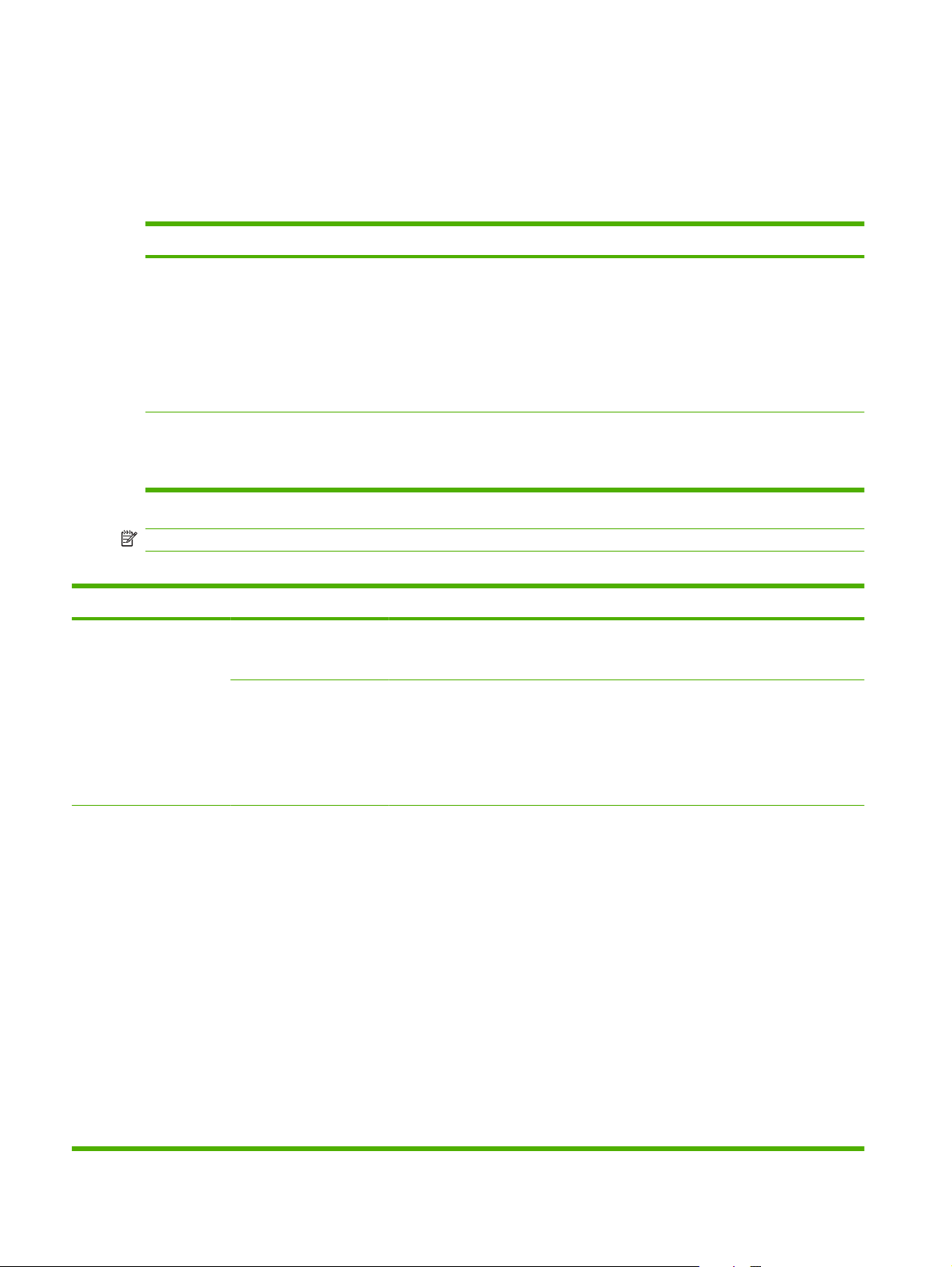
Подменю "Ввод/вывод"
Элементы, заданные в меню ввода-вывода, влияют на связь между устройством и компьютером.
Если в устройстве установлен сервер печати HP Jetdirect, с помощью этого подменю можно
настроить основные сетевые параметры. Эти и другие параметры можно настроить также при
помощи HP Web Jetadmin или встроенного Web-сервера.
Элемент Значения Описание
ПЕРИОД ОЖИД. В/В От 5 до 300 Задайте интервал периода ожидания ввода-вывода в
МЕНЮ ВСТРОЕННЫЙ
JETDIRECT
МЕНЮ EIO <X> JETDIRECT
Список параметров см. в следующей таблице.
секундах.
Этот параметр позволяет настроить период ожидания для
повышения производительности. Если данные из других
портов поступают во время выполнения задания на
печать, увеличьте значение периода ожидания.
По умолчанию параметр имеет значение 15.
ПРИМЕЧАНИЕ. В следующей таблице звездочкой (*) отмечены значения по умолчанию.
Таблица 2-1 Меню Встроенный Jetdirect и EIO <X>
Пункт меню Пункт подменю Пункт подменю Значения и описание
TCP/IP ВКЛ. ВЫКЛ.: Выключает протокол TCP/IP.
ВКЛ.*: Включает протокол TCP/IP.
ИМЯ ХОСТА Буквенно-цифровая строка длиной до 32 символов,
предназначенная для идентификации устройства.
Это имя можно найти на странице конфигурации
HP Jetdirect. Значение этого параметра по
умолчанию: NPIxxxxxx, где xxxxxx — последние
шесть цифр MAC-адреса оборудования локальной
сети.
ПАРАМЕТРЫ IPV4 МЕТОД
КОНФИГУРАЦИИ
Задает метод настройки параметров TCP/IPv4 на
сервере печати HP Jetdirect.
BOOTP: Значение BootP (протокол Bootstrap)
используется для автоматической настройки
параметров TCP/IPv4 с сервера BootP.
DHCP*: Значение DHCP (Dynamic Host
Configuration Protocol – протокол динамического
конфигурирования узлов) используется для
автоматической настройки параметров TCP/IPv4 с
сервера DHCPv4.
АВТОАДРЕСАЦИЯ IP: Задает автоматическую IP-
адресацию по линии внутренней связи. При этом
автоматически назначается IP-адрес в виде
169.254.x.x.
ВРУЧНУЮ: Позволяет конфигурировать
параметры TCP/IPv4 при помощи меню
МЕТРЫ ВРУЧНУЮ.
ПАРА
30 Глава 2 Панель управления RUWW
Page 43

Таблица 2-1 Меню Встроенный Jetdirect и EIO <X> (продолжение)
Пункт меню Пункт подменю Пункт подменю Значения и описание
ПАРАМЕТРЫ
ВРУЧНУЮ
IP ПО УМОЛЧАНИЮ IP-адрес по умолчанию для тех случаев, когда
ОСНОВНОЙ СЕРВЕР
DNS
(Доступно, только если параметр МЕТОД
КОНФИГУРАЦИИ имеет значение ВРУЧНУЮ)
Настройка параметров непосредственно с панели
управления принтера:
IP-АДРЕС: Уникальный IP-адрес принтера, где n
может принимать значение в диапазоне от 0 до 255.
МАСКА ПОДСЕТИ: Маска подсети принтера, где m
может принимать значение в диапазоне от 0 до 255.
ОСНОВНОЙ ШЛЮЗ: IP адрес шлюза или
маршрутизатора, применяемый для связи с
другими сетями.
сервер печати не может получить IP-адрес из сети
во время повторной настройки TCP/IP (например,
при ручной настройке TCP/IP для работы с
сервером BootP или DHCP).
АВТОАДРЕСАЦИЯ IP: Устанавливает IP-адрес
169.254.x.x по внутренней линии связи.
УСТАР.: Устанавливает адрес 192.0.0.192,
совместимый с другими устройствами Jetdirect
предыдущих моделей.
Укажите IP-адрес (n.n.n.n) первичного сервера DNS
(Domain Name System).
ВТОРИЧНЫЙ СЕРВЕР
DNS
ПАРАМЕТРЫ IPV6 ВКЛ. Этот пункт меню позволяет включать или
АДРЕС Этот пункт позволяет вручную задавать адрес IPv6.
ПОЛИТИКА DHCPV6 УКАЗАННЫЙ МАРШРУТ: Метод автонастройки с
Укажите адрес IP (n.n.n.n) вторичного сервера DNS.
отключать протокол IPv6 на сервере печати.
ВЫКЛ.*: Протокол IPv6 отключен.
ВКЛ.: Протокол IPv6 включен.
ПАРАМЕТРЫ ВРУЧНУЮ: Это меню ПАРАМЕТРЫ
ВРУЧНУЮ позволяет включать и вручную
настраивать адрес TCP/ IPv6.
ВКЛ.: При выборе этого пункта укажите ВКЛ.,
чтобы включить ручную настройку, или ВЫКЛ.,
чтобы ее отключить.
АДРЕС: Выберите этот пункт, чтобы ввести адрес
узла IPv6, состоящий из 16-ти 2-разрядных
шестнадцатеричных цифр, разделенных
двоеточием.
сохранением контекста подключений, который
должен использоваться сервером печати,
определяется маршрутизатором. Маршрутизатор
указывает, будет ли сервер печати получать от
сервера DHCPv6 свой адрес, свою
конфигурационную информацию или то и другое
вместе.
RUWW Меню "Настройка устройства"31
Page 44

Таблица 2-1 Меню Встроенный Jetdirect и EIO <X> (продолжение)
Пункт меню Пункт подменю Пункт подменю Значения и описание
МАРШРУТИЗАТОР НЕДОСТУПЕН: Если
маршрутизатор недоступен, сервер печати
запрашивает у сервера DHCPv6 свою
конфигурационную информацию с сохранением
контекста подключений.
ВСЕГДА: Независимо от того, доступен
маршрутизатор или нет, сервер печати всегда
запрашивает у сервера DHCPv6 свою
конфигурационную информацию с сохранением
контекста подключений.
ОСНОВНОЙ СЕРВЕР
ВТОРИЧНЫЙ СЕРВЕР
ПРОКСИ-СЕРВЕР Указывает прокси-сервер, к которому должны
ПОРТ ПРОКСИСЕРВЕРА
DNS
DNS
Введите номер порта, используемого прокси-
Этот пункт позволяет указать адрес IPv6
первичного сервера DNS, с которым должен
взаимодействовать сервер печати.
Этот пункт позволяет указать адрес IPv6
вторичного сервера DNS, с которым должен
взаимодействовать сервер печати.
обращаться встроенные приложения устройства.
Сетевые клиенты обычно используют проксисервер для доступа в сеть Интернет. Проксисервер кеширует Web-страницы и повышает
безопасность работы клиентов в сети Интернет.
Чтобы определить прокси-сервер, введите его
адрес IPv4 или полное доменное имя. Имя состоит
из октетов числом до 255.
В некоторых сетях для получения а
сервера нужно обратиться к поставщику услуг
Интернета (ISP).
сервером для поддержки клиентов. Этот номер,
значение которого может находиться в диапазоне
от 0 до 65535, указывает на порт,
зарезервированный для прокси-сервера данной
сети.
дреса прокси-
ТАЙМ-АУТ ПРОСТОЯ ТАЙМ-АУТ ПРОСТОЯ: Период времени (в
IPX/SPX ВКЛ. ВЫКЛ.: Выключает протокол IPX/SPX.
ТИП РАМКИ Выберите тип кадра для своей сети.
APPLETALK ВКЛ. ВЫКЛ.: Выключает протокол AppleTalk.
секундах), по окончании которого неактивное
соединение TCP, используемое для передачи
данных печати, автоматически прерывается (по
умолчанию 270 секунд, 0 выключает эту функцию).
ВКЛ.*: Включает протокол IPX/SPX.
АВТО: Автоматически задает тип кадра,
ограничивая его типом первого обнаруженного
кадра.
EN_8023, EN_II, EN_8022 и EN_SNAP: Типы кадров
для сетей Ethernet.
ВКЛ.*: Включает протокол AppleTalk.
32 Глава 2 Панель управления RUWW
Page 45
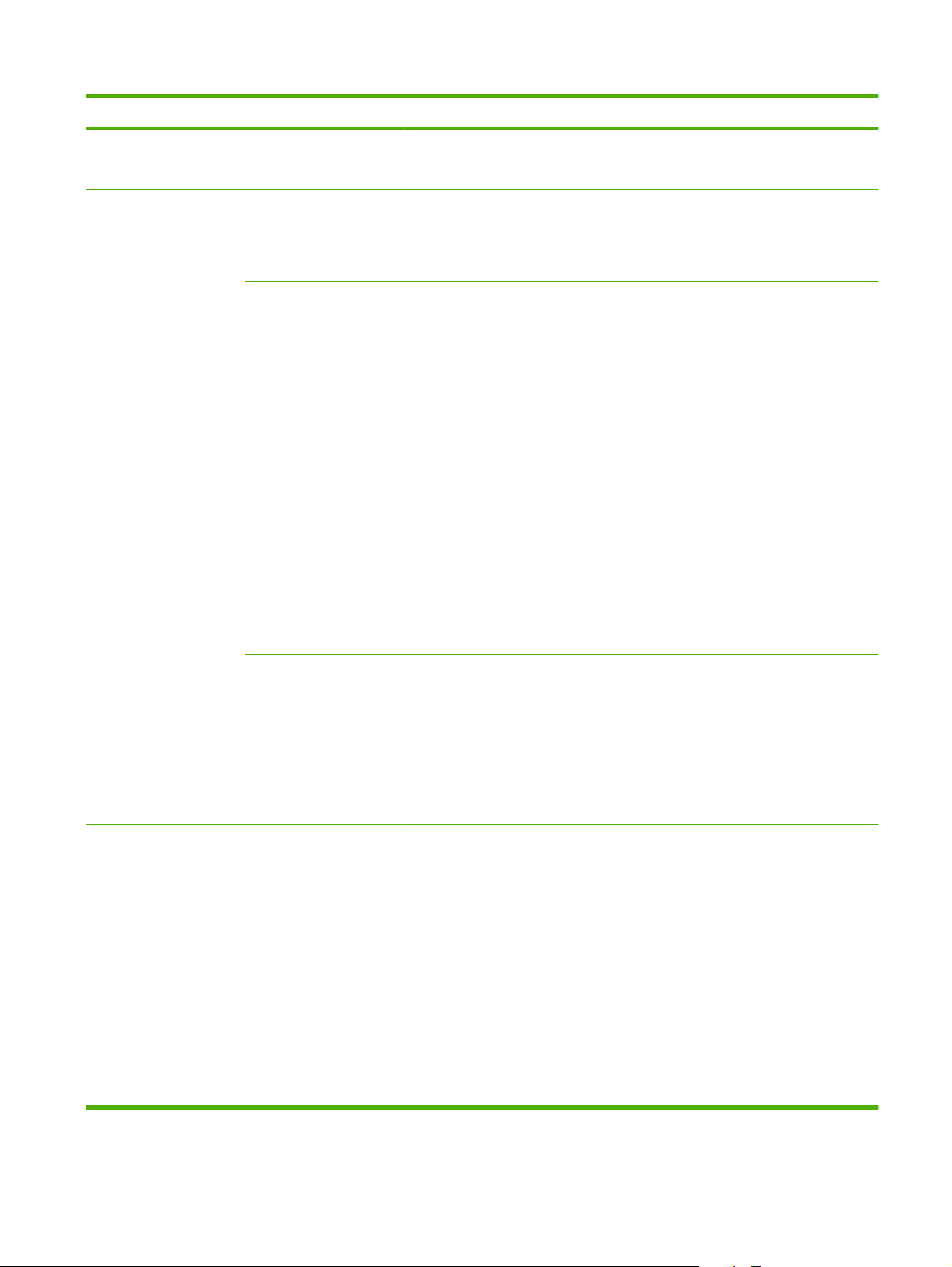
Таблица 2-1 Меню Встроенный Jetdirect и EIO <X> (продолжение)
Пункт меню Пункт подменю Пункт подменю Значения и описание
DLC/LLC ВКЛ. ВЫКЛ.: Выключает протокол DLC/LLC.
ВКЛ.*: Включает протокол DLC/LLC.
ЗАЩИТА ПЕЧАТЬ СТР. ЗАЩ. ДА: Печатает страницу с текущими параметрами
БЕЗОПАСНЫЙ WEB Для решения задач управления конфигурацией
IPSEC Укажите, в каком состоянии (IPsec или Брандмауэр)
безопасности сервера печати HP Jetdirect.
НЕТ*: Страница с параметрами безопасности не
печатается.
укажите, будет ли встроенный Web-сервер
поддерживать соединения с помощью одного
протокола HTTPS (Secure HTTP) или двух
протоколов HTTP и HTTPS.
HTTPS. В целях обеспечения безопасности
используются шифрованные каналы связи и
доступ предоставляется только по протоколу
HTTPS. Сервер печати будет работать как
защищенный узел.
HTTP/HTTPS дополнительно. Разрешен доступ
по протоколу HTTP или HTTPS.
будет работать сервер печати.
СОХРАНИТЬ ТЕКУЩЕЕ: Сохраняет текущую
настройку состояния IPsec/Брандмауэр.
ВЫКЛЮЧИТЬ: Выключает функцию брандмауэра/
IPsec.
СБРОС ЗАЩИТЫ Этот пункт меню позволяет сохранить или сбросить
ДИАГНОСТИКА ВСТРОЕННЫЕ ТЕСТЫ Это меню позволяет выбирать диагностические
текущие настройки безопасности на сервере
печати, установив вместо них заводские значения
по умолчанию.
НЕТ*: Сохраняет текущие настройки безопасности.
ДА: Сбрасывает текущие настройки безопасности
и устанавливает заводские значения по
умолчанию.
тесты, помогающие выявлять проблемы сетевого
оборудования или сетевых соединений TCP/IP.
Встроенные тесты помогают определить, является
ли сетевая неисправность внешней или
внутренней по отношению к устройству.
Используйте встроенные тесты для проверки
оборудования и каналов связи сервера печати.
После выбора и активизации теста задайте время
его выполнения и выберите ВЫПОЛНИТЬ, чтобы
апустить этот тест.
з
В зависимости от заданного времени выполнения
тест продолжается безостановочно до выключения
устройства или появления ошибки с последующей
распечаткой страницы диагностики.
RUWW Меню "Настройка устройства"33
Page 46
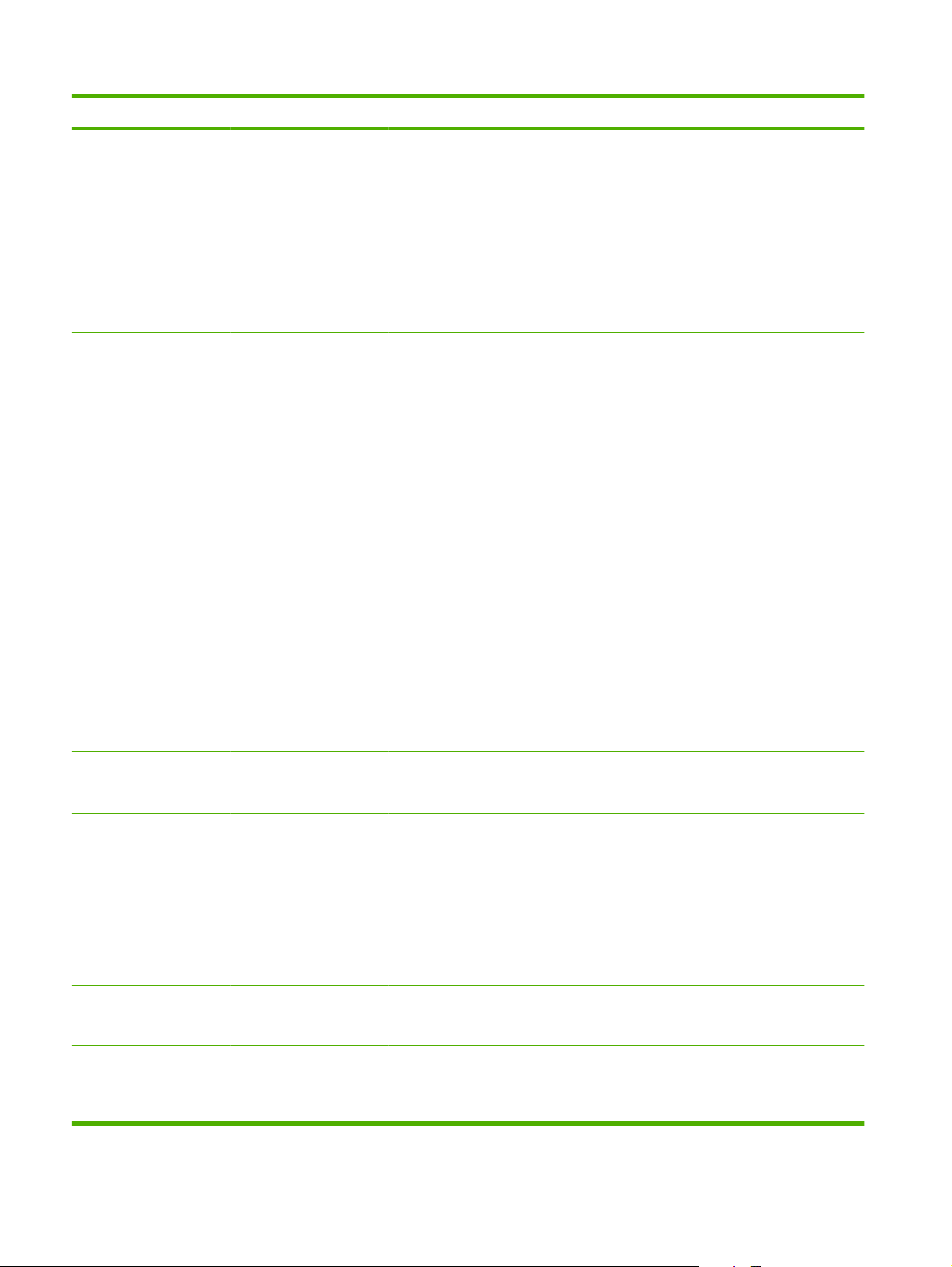
Таблица 2-1 Меню Встроенный Jetdirect и EIO <X> (продолжение)
Пункт меню Пункт подменю Пункт подменю Значения и описание
ТЕСТ LAN HW ПРЕДУПРЕЖДЕНИЕ. При выполнении этого
встроенного теста конфигурация TCP/IP
сбрасывается.
Этот тест выполняет внутреннюю петлевую
диагностику. В рамках этого теста осуществляется
обмен пакетами только между устройствами
внутри сети. Обмен информацией с внешними
сетевыми устройствами не выполняется.
Выберите ДА, чтобы запустить этот тест, или НЕТ,
если он не требуется.
ТЕСТ HTTP Этот тест проверяет функционирование HTTP
путем извлечения предварительно определенных
страниц из устройства и проверяет встроенный
Web-сервер.
Выберите ДА, чтобы запустить этот тест, или НЕТ,
если он не требуется.
ТЕСТ SNMP Этот тест проверяет соединения SNMP, обращаясь
к предварительно определенным объектам SNMP
в устройстве.
Выберите ДА, чтобы запустить этот тест, или НЕТ,
если он не требуется.
ТЕСТ DATA PATH Этот тест помогает выявить проблемы, связанные
ВЫБРАТЬ ВСЕ ТЕСТЫ Выберите этот пункт для запуска всех встроенных
ВРЕМЯ ВЫПОЛНЕНИЯ
[Ч]
ВЫПОЛНИТЬ НЕТ*: Блокирует запуск выбранных тестов.
с повреждением данных и каналами передачи
данных, в устройствах с эмуляцией HP Postscript
уровня 3. При выполнение этого теста на
устройство отправляется предварительно
определенный файл PostScript. Но тест
выполняется без бумаги, поэтому файл не
печатается.
Выберите ДА, чтобы запустить этот тест, или НЕТ,
если он не требуется.
тестов. Выберите ДА для запуска всех тестов или
НЕТ для отмены исполнения всех тестов.
С помощью этого пункта задайте период времени
(в часах), в течение которого будут выполняться
встроенные тесты. Можно выбрать любое
значение от 1 до 60 часов. При выборе 0 тест будет
выполняться неопределенное время до первой
ошибки или выключения устройства.
Данные, полученные в результате тестов HTTP,
SNMP и Data Path (Каналы передачи данных),
печатаются после выполнения этих тестов.
ДА: Запускает выбранные тесты.
PING-ТЕСТ Этот тест предназначен для проверки сетевых
соединений. Во время его выполнения удаленному
сетевому хосту посылаются пакеты канального
уровня и ожидается ответ от этого хоста.
34 Глава 2 Панель управления RUWW
Page 47
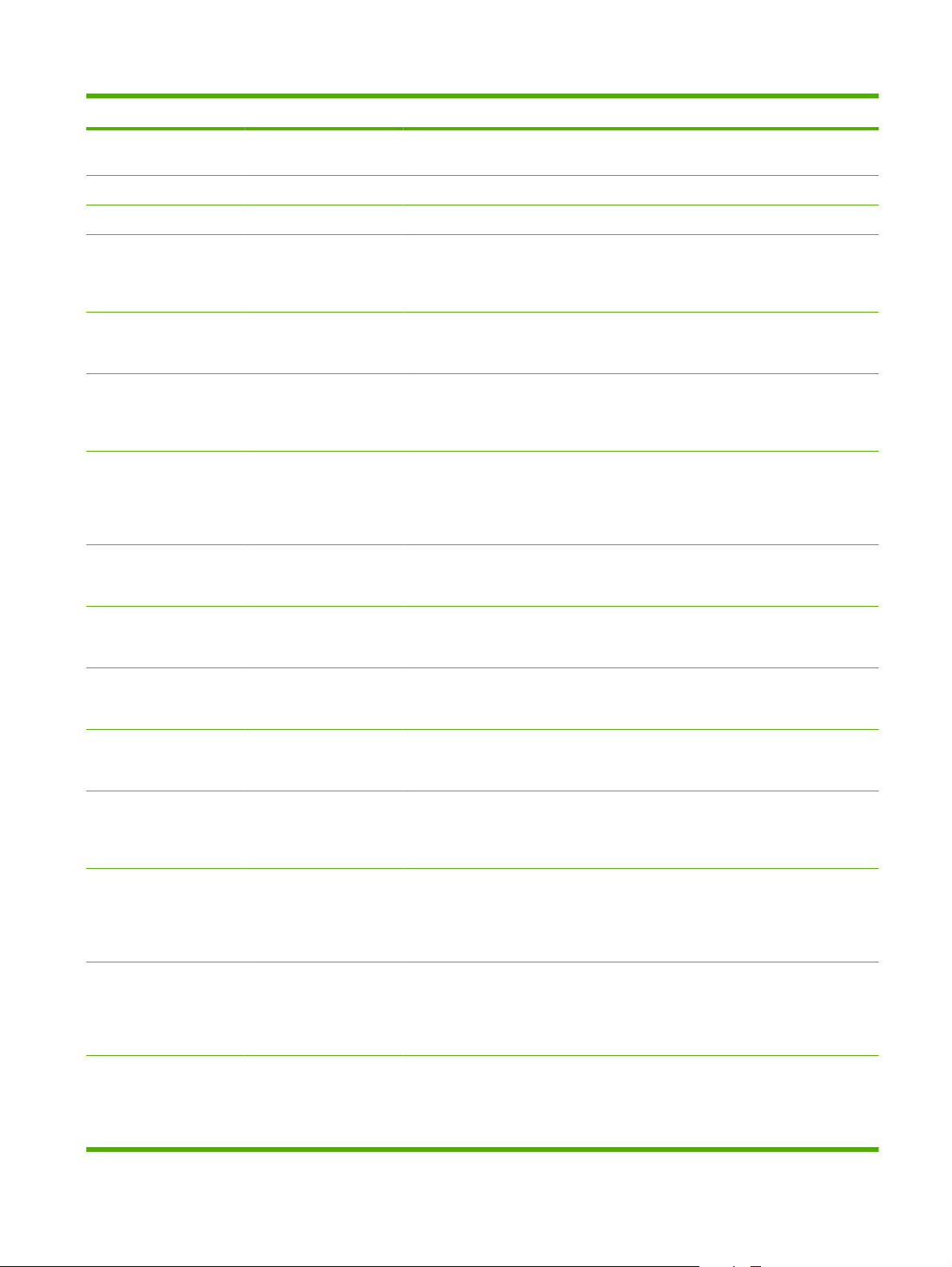
Таблица 2-1 Меню Встроенный Jetdirect и EIO <X> (продолжение)
Пункт меню Пункт подменю Пункт подменю Значения и описание
ТИП НАЗНАЧ. Укажите, какой протокол поддерживает
тестируемое устройство, IPv4 или IPv6.
НАЗНАЧ. IPV4 Введите адрес IPv4.
НАЗНАЧ. IPV6 Введите адрес IPv6.
РАЗМЕР ПАКЕТА Укажите размер каждого пакета (в байтах),
отправляемого на удаленный хост. Минимальный
размер пакета по умолчанию – 64 байта,
максимальный – 2048 байтов.
ТАЙМ-АУТ Укажите время ожидания ответа от удаленного
хоста (в секундах). Значение по умолчанию – 1 с,
максимальное значение – 100 с.
КОЛ-ВО Укажите, какое количество пакетов будет
отправлено во время выполнения ping-теста.
Можно выбрать любое значение от 1 до 100. Чтобы
этот тест выполнялся постоянно, выберите 0.
ПЕЧАТЬ
РЕЗУЛЬТАТОВ
ВЫПОЛНИТЬ Укажите, будет ли выполняться этот ping-тест.
РЕЗУЛЬТАТЫ PING-
ТЕСТА
ПЕРЕДАНО ПАКЕТОВ Показывает количество пакетов (0 - 65535),
ПРИНЯТО ПАКЕТОВ Показывает количество пакетов (0 - 65535),
ПРОЦЕНТ ПОТЕРЬ Показывает процент пакетов ping-теста,
МИН. ВРЕМЯ НА
Этот пункт меню предназначен для просмотра
ПЕРЕДАЧУ И
ПОДТВЕРЖДЕНИЕ
ПРИЕМА
Если время выполнения этого теста ограничено, то
его результаты можно напечатать. Выберите ДА
для печати результатов теста. Если выбрано
значение НЕТ (по умолчанию), то печать
результатов этого теста не выполняется.
Выберите ДА, чтобы запустить его, или НЕТ, если
он не требуется.
состояния и результатов ping-теста на панели
управления.
отправленных на удаленный хост, с момента
запуска или завершения самого последнего теста.
полученных с удаленного хоста, с момента запуска
или завершения самого последнего теста.
отправленных на удаленный хост и оставшихся без
ответа, с момента запуска или завершения самого
последнего теста.
Показывает минимальное время на передачу и
подтверждение приема (roundtrip-time, RTT),
которое было зарегистрировано для пакетной
передачи и ответа удаленного хоста (от 0 до 4096
миллисекунд).
МАКС. ВРЕМЯ НА
ПЕРЕДАЧУ И
ПОДТВЕРЖДЕНИЕ
ПРИЕМА
СРЕД. ВРЕМЯ НА
ПЕРЕДАЧУ И
ПОДТВЕРЖДЕНИЕ
ПРИЕМА
Показывает максимальное время на передачу и
подтверждение приема (roundtrip-time, RTT),
которое было зарегистрировано для пакетной
передачи и ответа удаленного хоста (от 0 до 4096
миллисекунд).
Показывает среднее время на передачу и
подтверждение приема (roundtrip-time, RTT),
которое было зарегистрировано для пакетной
передачи и ответа удаленного хоста (от 0 до 4096
миллисекунд).
RUWW Меню "Настройка устройства"35
Page 48

Таблица 2-1 Меню Встроенный Jetdirect и EIO <X> (продолжение)
Пункт меню Пункт подменю Пункт подменю Значения и описание
PING-ТЕСТ
ВЫПОЛНЯЕТСЯ
ОБНОВИТЬ Этот пункт обновляет данные ping-теста текущими
СКОРОСТЬ СОЕД. Скорость и режим сетевых соединений сервера
Показывает состояние ping-теста, выполняется он
или нет. ДА указывает на то, что тест выполняется,
а НЕТ на то, что тест уже завершился или не был
запущен.
результатами. Используйте его при просмотре
результатов ping-теста. Выберите ДА, чтобы
обновить результаты ping-теста, или НЕТ, чтобы
сохранить существующие данные. Обновление
результатов ping-теста происходит автоматически
при обновлении этого меню или при возвращении
в главное меню.
печати должны соответствовать характеристикам
сети. Доступные значения этого параметра зависят
от модели устройства и установленного сервера
печати. Выберите один из предлагаемых
вариантов конфигурации сетевых соединений:
ПРЕДУПРЕЖДЕНИЕ. При изменении значений
этого параметра сетевые соединения сервера
печати с сетевыми устройствами могут быть
потеряны.
АВТО*: Сервер печати использует функцию
автоматического согласования, чтобы настроиться
ую высокую скорость передачи данных и
на сам
допустимый режим связи. При сбое функции
автоматического согласования устанавливается
значение 100TX HALF или 10TX HALF, в
зависимости от выявленной скорости порта
коммутатора/концентратора. (Конфигурация с
полудуплексным режимом/1000T не
поддерживается).
10T HALF: 10 Мбит/с, полудуплексный режим.
10T FULL: 10 Мбит/с, дуплексный режим.
100TX HALF: 100 Мбит/с, полудуплексный режим.
100TX FULL: 100 Мбит/с, дуплексный режим.
100TX AUTO: Ограничивает настройку серв
печати в режиме автоматического согласования
максимальной скоростью 100 Мбит/с.
1000TX FULL: 1000 Мбит/с, дуплексный режим.
ПРОТОКОЛЫ ПЕЧАТИ Этот пункт предназначен для печати страницы с
вариантами конфигураций следующих
протоколов: IPX/SPX, Novell NetWare, AppleTalk,
DLC/LLC.
ера
Подменю "Сброс"
Используйте это подменю для восстановления для параметров значений по умолчанию и
изменения таких параметров, как режим ожидания.
36 Глава 2 Панель управления RUWW
Page 49

Элемент Значения Описание
ВОССТ. ЗАВОДСКИЕ
УСТАНОВКИ
РЕЖИМ ОЖИДАНИЯ ВКЛ.
Нельзя выбрать значение. Выполнение простого сброса и восстановления
ВЫКЛ.
большинства настроек по умолчанию и сетевых настроек.
В этом пункте также очищается буфер ввода для
активного параметра ввод-вывод.
ПРЕДУПРЕЖДЕНИЕ. Восстановление заводских
параметров во время отмены задания на печать.
Позволяет включить или выключить режим ожидания. При
использовании режима ожидания существует несколько
преимуществ:
Минимизируется потребление энергии устройством,
●
когда оно находится в неактивном состоянии.
Уменьшается износ электронных компонентов
●
устройства (отключается подсветка дисплея, при
этом сообщения на нем будут оставаться четкими).
Устройство автоматически выходит из режима ожидания
при отправке задания на печать, нажатии клавиш па
управления, открытии лотка для бумаги или верхней
крышки.
Можно задать время простоя устройства перед переходом
в режим ожидания.
По умолчанию параметр имеет значение ВКЛ..
нели
RUWW Меню "Настройка устройства"37
Page 50

Меню "Диагностика"
Администраторы могут использовать это подменю для изоляции частей, поиска места замятия
бумаги и решения проблем с качеством печати.
Элемент Значения Описание
ЖУРН. СОБЫТИЙ ПЕЧ. Нельзя выбрать значение. Нажмите OK для формирования списка 50 последних
записей журнала событий. В распечатанном журнале
событий отображается номер ошибки, количество
страниц, код ошибки и описание или язык принтера.
ОТОБРЖУРСОБЫТИЙ Нельзя выбрать значение. Нажмите OK для прокрутки содержимого журнала событий
ДАТЧИКИ ПРОХОЖДЕНИЯ
БУМАГИ
ПРОХОЖД. БУМАГИ ПЕЧ. ТЕСТ. СТРАН. Создание тестовой страницы, которая может быть
Нельзя выбрать значение. Используйте данный пункт для проверки каждого из
ИСТОЧНИК Выбор лотка, использующего тракт прохождения бумаги,
ПРИЕМНИК Выберите, какой выходной отсек будет использоваться
на панели управления устройства и отображения
50 последних событий. Используйте стрелку вверх
стрелку вниз
событий.
датчиков тракта прохождения бумаги. Нажмите OK для
начала проверки, а затем используйте меню для печати
внутренней страницы, например, страницы конфигурации.
полезна для тестирования функций работы с бумагой.
ПРИМЕЧАНИЕ. Задайте значения других параметров
перед выбором ПЕЧ. ТЕСТ. СТРАН..
Нажмите OK для начала тестирования пути прохождения
бумаги с использованием настроек источника (лотка),
приемника (выходного отсека), модуля двусторонней
печати и количества копий, установленных в других
элементах меню тестирования прохождения бумаги.
который требуется проверить. Можно выбрать любой
установленный лоток. Для проверки трактов прохождения
бумаги выберите пункт ВСЕ ЛОТКИ. (В выбранные лотки
должна быть загружена бумага.)
при проверке. Можно выбрать все отсеки.
для прокрутки содержимого журнала
или
ДВУСТОР. ПЕЧАТЬ Позволяет определить, проходит ли бумага через
КОПИЙ Позволяет установить количество листов бумаги, которые
ПРОВЕРКА ДАТЧИКА 1
ВРУЧНУЮ
ПРОВЕРКА ДАТЧИКА 2
ВРУЧНУЮ
ТЕСТ КОМПОНЕНТОВ Откроется список
Нельзя выбрать значение. Уполномоченные представители сервисной службы HP
Нельзя выбрать значение. Данный пункт предоставляет список дополнительных
доступных компонентов.
дуплексер при выполнении проверки тракта прохождения
бумаги. Этот элемент меню отображается, только если в
принтере имеется встроенный дуплексер.
загружаются из каждого лотка при выполнении проверки
тракта прохождения бумаги.
могут использовать данный пункт для ручной проверки
датчика. Найдите датчик внутри устройства и активируйте
его вручную. Если значение изменится с 0 на другое число,
датчик работает.
датчиков для проверки.
Представители сервисной службы HP могут использовать
данный пункт для проверки различных внутренних
38 Глава 2 Панель управления RUWW
Page 51

Элемент Значения Описание
компонентов и определения источника проблемы, такой
как шум.
Перед началом проверки установите значение для
частоты ПОВТОРЕНИЯ: ОДНОКРАТНО или
НЕПРЕРЫВНО. Затем выберите компонент, который
требуется проверить.
Для определения причин шума внимательно слушайте во
время выполнения каждой проверки.
ПЕЧ./ВЫКЛ. ТЕСТА ВРЕМЯ ОСТАНОВА Укажите период времени (в миллисекундах), после
которого устройство должно остановиться при
выполнении проверки.
RUWW Меню "Диагностика"39
Page 52

Меню "Сервис"
Меню СЕРВИС заблокировано, и для доступа к нему требуется номер PIN. Данное меню
предназначено для использования авторизованным обслуживающим персоналом.
40 Глава 2 Панель управления RUWW
Page 53

3 Программное обеспечение для
Windows
Поддерживаемые операционные системы Windows
●
Поддерживаемы драйверы для Windows
●
Универсальный драйвер печати HP
●
Выберите правильную версию драйвера принтера для Windows
●
Приоритет параметров печати
●
Изменение настроек драйвера принтера для Windows
●
Способы установки ПО для Windows
●
Удаление программного обеспечения для Windows
●
Поддерживаемые утилиты для Windows
●
Программное обеспечение для других операционных систем
●
RUWW 41
Page 54

Поддерживаемые операционные системы Windows
Устройство поддерживает следующие операционные системы Windows:
Windows XP (32- и 64-битные версии)
●
Windows Server 2003 (32- и 64-битные версии)
●
Windows 2000
●
Windows Vista (32- и 64-битные версии)
●
42 Глава 3 Программное обеспечение для Windows RUWW
Page 55

Поддерживаемы драйверы для Windows
Драйвер печати HP PCL 5 Universal Print Driver (HP UPD PCL 5)
●
HP PCL 6
●
Драйвер печати HP postscript emulation Universal Print Driver для эмуляции PostScript (HP
●
UPD PS)
Драйверы принтера оснащены электронной справкой, содержащей инструкции для выполнения
обычной печати, а также описания кнопок, флажков и раскрывающихся списков драйвера
принтера.
ПРИМЕЧАНИЕ. Дополнительные сведения о UPD см. по адресу www.hp.com/go/upd.
RUWW Поддерживаемы драйверы для Windows 43
Page 56

Универсальный драйвер печати HP
Универсальный драйвер печати HP для Windows — это отдельный драйвер, который
обеспечивает мгновенный доступ к практически любому продукту HP LaserJet из любой точки без
загрузки отдельных драйверов. Он основан на проверенной технологии драйверов печати HP.
Драйвер был тщательно протестирован и использован с множеством программ. Это мощное
решение обеспечивает неизменно высокие результаты.
Универсальный драйвер HP взаимодействует напрямую со всеми продуктами HP, собирает
данные по к
уникальные функции, доступные в продукте. Он автоматически активирует функции продукта,
такие как двусторонняя печать и сшивание. Таким образом, их активация вручную не
потребуется.
нфигурации и настраивает пользовательский интерфейс, чтобы он отражал
о
Дополнительные сведения см. по адресу
www.hp.com/go/upd.
Режимы установки универсального драйвера печати
Традиционный режим
Динамический режим
Используйте этот режим для установки на один компьютер с компакт-
●
диска.
При установке в этом режиме универсальный драйвер печати работает
●
как традиционный драйвер печати.
В этом режиме универсальный драйвер печати необходимо
●
устанавливать на все компьютеры по отдельности.
Используйте этот режим, если вы устанавливаете драйвер на мобильный
●
компьютер. Это позволит обнаруживать продукты HP и использовать из
для печати из любой точки.
Используйте этот режим при установке универсального драйвера печати
●
для рабочей группы.
Чтобы использовать этот режим, загрузите универсальный драйвер
●
печати через Интернет. См.
www.hp.com/go/upd.
44 Глава 3 Программное обеспечение для Windows RUWW
Page 57

Выберите правильную версию драйвера принтера для Windows
Драйверы принтера обеспечивают доступ к функциям устройства и взаимодействие устройства
и компьютера (с помощью языка принтера). Ознакомьтесь с замечаниями по установке и
файлами readme на компакт-диске устройства, чтобы узнать о наличии дополнительного
программного обеспечения и языков.
Описание драйвера HP PCL 6
Рекомендуется для печати во всех средах Windows
●
Обеспечивает максимально возможную общую скорость печати, качество печати и
●
ержку функций устройства для большинства пользователей.
подд
Разработан для поддержки интерфейса Windows Graphic Device Interface (GDI), чтобы
●
обеспечить максимальную скорость в средах Windows
Не гарантируется полная совместимость со сторонним и пользовательским программным
●
обеспечением на основе PCL 5
Описание драйвера HP UPD PS
®
Рекомендуется для печати из ПО Adobe
●
графических операций
или из другого ПО с большим объемом
Обеспечивает поддержку печати для эмуляции Postscript или поддержку флеш-памяти
●
шрифтов Postscript
Описание драйвера HP UPD PCL 5
Рекомендуется для печати общего назначения в средах Windows
●
Совместим с предыдущими версиями PCL и более ранними моделями устройств
●
HP LaserJet
Лучший выбор для печати из стороннего или пользовательского программного обеспечения
●
Лучший выбор при ра
●
5 (UNIX, Linux, универсальные ЭВМ)
Разработан для использования в корпоративной среде Windows для обеспечения единого
●
драйвера для использования с несколькими моделями принтеров
Предпочтителен при печати на несколько моделях принтеров с мобильного компьютера с
●
ОС Windows
боте со сме
шанными средами, которым требуется использование PCL
RUWW Выберите правильную версию драйвера принтера для Windows 45
Page 58

Приоритет параметров печати
Изменения параметров печати имеют различный приоритет в зависимости от того, где были
сделаны эти изменения:
ПРИМЕЧАНИЕ. Название команд и диалоговых окон могут отличаться в зависимости от
прикладной программы.
Диалоговое окно "Макет страницы". Для открытия этого окна щелкните Макет
●
страницы или аналогичную команду в меню Файл рабочей программы. Измененные здесь
параметры заменяют параметры, измененные в любом другом месте.
Диалоговое окно "Печать". Для открытия этого окна щелкните Печать, Настройки
●
печати или аналогичную команду в меню Файл рабочей программы. Параметры,
изменяемые в ди
переопределяют изменения, сделанные в диалоговом окне Макет страницы.
Диалоговое окно "Свойства принтера" (драйвер принтера). Чтобы открыть драйвер
●
принтера, щелкните Свойства в диалоговом окне Печать. Параметры, измененные в
диалоговом окне Свойства принтера, не переопределяют параметры в любом другом
месте программного обеспечения печати.
алоговом ок
не Печать имеют более низкий приоритет и не
Параметры дра
●
определяют параметры, используемые во всех заданиях на печать, если только параметры
не были изменены в диалоговых окнах Макет страницы, Печать или Свойства
принтера.
Параметры панели управления принтера. Параметры, измененные на панели
●
управления принтера, имеют более низкий приоритет, чем параметры, измененные в
драйвере или в пр
ера принтера по умолчанию: Параметры принтера по умолчанию
йв
иложении.
46 Гл
ава 3 Программное обеспечение для Windows RUWW
Page 59

Изменение настроек драйвера принтера для Windows
Изменение параметров всех
заданий печати до закрытия
программного обеспечения
1. В используемой программе в
меню Файл щелкните на
Печать.
2. Выберите драйвер, а затем
щелкните на Свойства или
Настройка.
Действия могут отличаться от
указанных. Здесь приведена
стандартная процедура.
Изменение параметров по
умолчанию для всех заданий
печати
1. Windows XP и Windows Server
2003 (с помощью стандартного
меню "Пуск"): Щелкните Пуск,
затем Принтеры и факсы.
-или-
Windows 2000, Windows XP и
Windows Server 2003 (с
помощью классического меню
"Пуск"): Нажмите кнопку Пуск,
выберите Настройка, а зат
Принтеры.
-или-
Windows Vista: Нажмите кнопку
Пуск, выберите Панель
управления, а затем выберите
Принтер в категории
Программное обеспечение и
звук.
2. Правой кнопкой мыши щелкните
на значке драйвера и выберите
Настройка печати.
ем
Изменение параметров
конфигурации продукта
1. Windows XP и Windows Server
2003 (с помощью стандартного
меню "Пуск"): Щелкните Пуск,
затем Принтеры и факсы.
-или-
Windows 2000, Windows XP и
Windows Server 2003 (с
помощью классического меню
"Пуск"): Нажмите кн
выберите Настройка, а затем
Принтеры.
-или-
Windows Vista: Нажмите кнопку
Пуск, выберите Панель
управления, а затем выберите
Принтер в категории
Программное обеспечение и
звук.
2. Правой кнопкой мыши щелкните
на значке драйвера и выберите
Свойства.
опку Пуск,
3. Выберите вкладку Параметры
устройства.
RUWW Изменение настроек драйвера принтера для Windows 47
Page 60
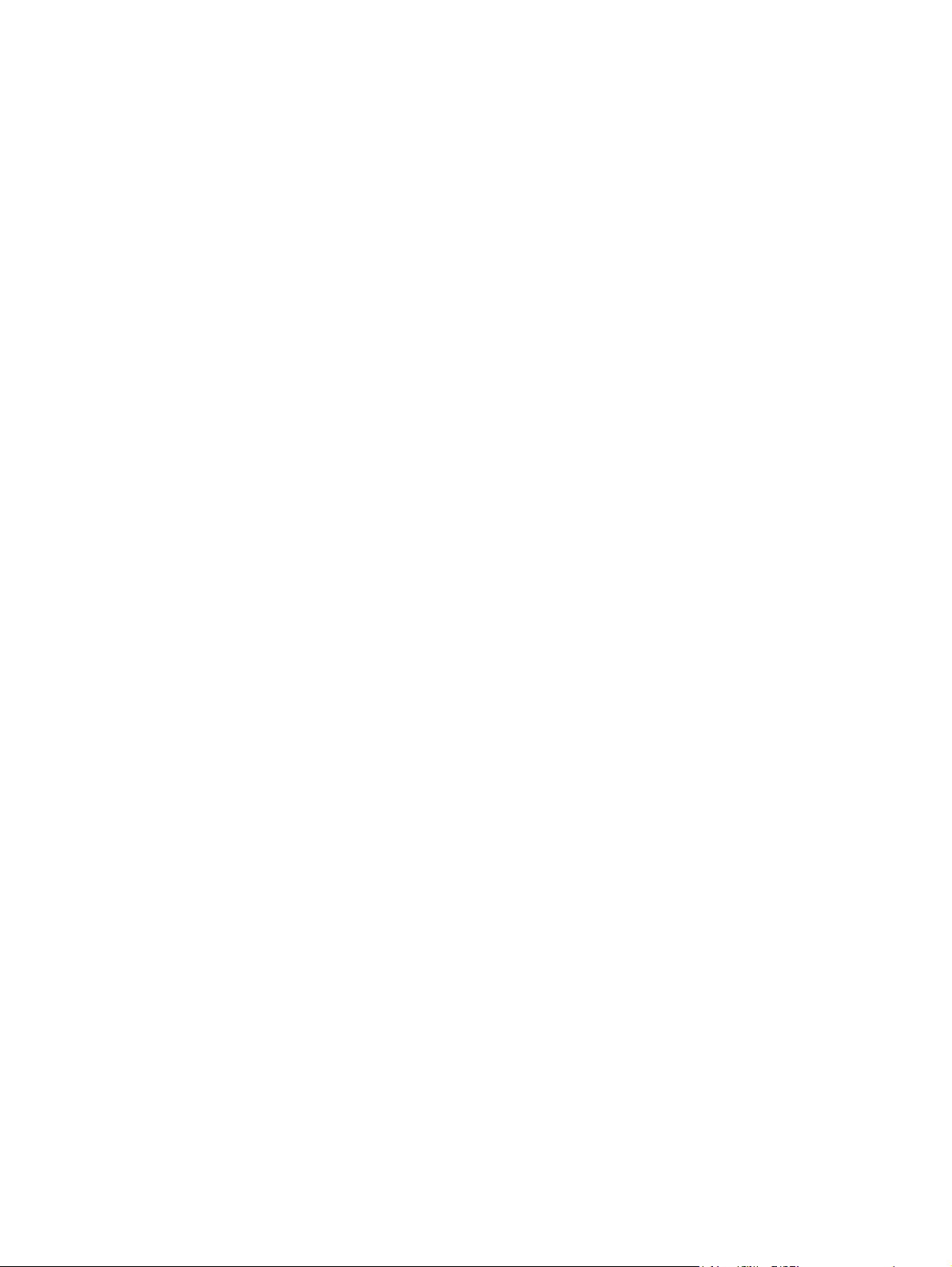
Способы установки ПО для Windows
Можно выбрать один из следующих способов установки программного обеспечения:
Базовая установка (рекомендовано). Установка минимального набора программного
●
обеспечения и драйверов. Такой метод установки рекомендуется для сетевой установки.
Полная установка. Устанавливает полный набор драйверов и программного обеспечения,
●
в том числе средств уведомления о состоянии и поиска/устранения неисправностей. Этот
тип установки рекомендован при прямом п
Пользовательская установка. Используйте этот параметр, чтобы выбирать, какие
●
драйверы следует устанавливать, и следует ли устанавливать внутренние шрифты. Этот
тип установки рекомендован для опытных пользователей и системных администраторов.
одключении изделия к компьютеру.
48 Глава 3 Программное обеспечение для Windows RUWW
Page 61

Удаление программного обеспечения для Windows
1. Щелкните на кнопке Пуск и выберите Все программы.
2. Щелкните HP, а затем имя устройства.
3. Нажмите пункт удаления устройства, а затем следуйте указаниям на экране компьютера для
удаления программного обеспечения.
RUWW Удаление программного обеспечения для Windows 49
Page 62

Поддерживаемые утилиты для Windows
HP Web Jetadmin
HP Web Jetadmin - это инструмент управления на базе Web-обозревателя для принтеров,
подключенных к серверу HP Jetdirect внутренней сети компании. Это программное обеспечение
должно устанавливаться только на компьютер администратора сети.
Чтобы загрузить текущую версию программы HP Web Jetadmin и последний список
поддерживаемых хост-систем, посетите страницу
При установке на хост-сервер клиент Windows может получить доступ к HP Web Jetadmin с
помощью поддерживаемого Web-обозревателя (например Microsoft® Internet Explorer 4.x или
Netscape Navigator 4.x, или более поздние версии), перейдя на хост-компьютер HP Web Jetadmin.
Встроенный Web-сервер
Устройство оснащено встроенным Web-сервером, который позволяет получить доступ к
информации об устройстве и работе в сети. Эта информация отображается в Web-обозревателе,
например Microsoft Internet Explorer, Netscape Navigator, Apple Safari или Firefox.
Встроенный Web-сервер находится в устройстве. Он не загружен на сетевой сервер.
У встроенного Web-сервера имеется интерфейс для работы с устройством, которым может
пользоваться любой подключенный к сети пользователь, на компьютере кот
стандартный Web-обозреватель. Установка и конфигурирование какого-либо специального
программного обеспечения не требуется, однако на компьютере должен быть установлен
поддерживаемый Web-обозреватель. Чтобы получить доступ к встроенному Web-серверу,
наберите в адресной строке обозревателя IP-адрес устройства. Чтобы узнать адрес IP-адрес
устройства, распечатайте страницу конфигурации. Подробнее о печати страницы конфигурации
см. в разделе
Печать страниц сведений и демонстрации на стр. 110.
www.hp.com/go/webjetadmin.
орого установлен
Полное описание функциональных возможностей и работы встроенного Web-сервера см. в
Использование встроенного Web-сервера на стр. 115.
HP Easy Printer Care
HP Easy Printer Care можно использовать для решения следующих задач:
Проверка состояния продукта
●
Проверка состояния расходных материалов и использование ПО HP SureSupply для покупки
●
расходных материалов через Интернет.
Настройка предупреждений
●
Просмотр отчетов об использовании продукта
●
Просмотр документации по продукту
●
Доступ к инструментам для устранения неполадок и обслуживания
●
Используйте HP Proactive Support для регулярной проверки системы печати и
●
предотвращения потенциальных проблем. HP
принтера HP, ПО и микропрограммы.
roactive Support может обновлять драйверы
P
50 Глава 3 Программное обеспечение для Windows RUWW
Page 63

ПО HP Easy Printer Care доступно при прямом подключении продукта к компьютеру или
подключении через сеть.
Поддерживаемые операционные системы
Поддерживаемые обозреватели
Microsoft
●
Microsoft Windows XP Service Pack 2 (Home Edition и
●
Professional Edition)
Microsoft Windows Server 2003
●
Microsoft Windows Vista™
●
Microsoft Internet Explorer 6.0 или 7.0
●
®
Windows 2000
ПО HP Easy Printer Care можно загрузить по адресу www.hp.com/go/easyprintercare. Кроме того,
на этом Web-узле доступны обновленные сведения о поддерживаемых обозревателях и список
продуктов HP с поддержкой HP Easy Printer Care.
Дополнительные сведения об использовании ПО HP Easy Printer Care см. в разделе
Откройте
программное обеспечение HP Easy Printer Care на стр. 112.
RUWW Поддерживаемые утилиты для Windows 51
Page 64

Программное обеспечение для других операционных систем
ОС Программное обеспечение
UNIX Для загрузки программы установки HP Jetdirect системы UNIX для сетей HP-UX и
Solaris перейдите на Web-сервер
Linux Дополнительную информацию см. на странице www.hp.com/go/linuxprinting.
www.hp.com/support/net_printing.
52 Глава 3 Программное обеспечение для Windows RUWW
Page 65

4 Использования устройства с
Macintosh
Программное обеспечение для Macintosh
●
Функции драйвера принтера в среде Macintosh
●
RUWW 53
Page 66

Программное обеспечение для Macintosh
Поддерживаемые операционные системы для Macintosh
Это изделие поддерживает следующие операционные системы Macintosh:
Mac OS X V10.2.8, V10.3, V10.4, V10.5 и более поздних версий
●
ПРИМЕЧАНИЕ. Для Mac OS X V10.4 и более поздних версий поддерживаются компьютеры с
архитектурой на базе процессора как на основе PPC, так и Intel Core.
Поддерживаемые драйверы принтера для Macintosh
Программа установки HP предоставляет для компьютеров Macintosh файлы описания
принтеров PostScript
принтера HP.
Файлы PPD в сочетании с драйверами принтера Apple PostScript обеспечивают доступ к
функциям устройства. Необходимо использовать драйвер принтера Apple PostScript, который
входит в комплект, прилагаемый к компьютеру.
®
(PPD), расширения диалоговых окон принтера (PDE) и утилиту
Удаление программного обеспечения из операционных систем Macintosh
Для удаления программного обеспечения с компьютера Macintosh перенесите файлы PPD в
корзину.
Приоритет параметров печати для Macintosh
Изменения параметров печати имеют различный приоритет в зависимости от того, где были
сделаны эти изменения:
ПРИМЕЧАНИЕ. Название команд и диалоговых окон могут отличаться в зависимости от
прикладной программы.
Диалоговое окно "Page Setup": Нажмите Page Setup (Параметры страницы) или
●
аналогичную команду в меню File (Файл) программы, в которой вы работаете, чтобы открыть
это диалоговое окно. Параметры, заданные в этом окне, могут переопределить параметры,
измененные в других окнах.
Диалоговое окно "Печать". Для открытия этого окна щелкните Печать, Настройки
●
печати или аналогичную команду в меню Фай
изменяемые в диалоговом окне Печать имеют более низкий приоритет и не
переопределяют изменения, сделанные в диалоговом окне Макет страницы.
Параметры драйвера принтера по умолчанию: Параметры принтера по умолчанию
●
определяют параметры, используемые во всех заданиях на печать, если только параметры
не были изменены в диалоговых окнах Макет страницы, Пе
принтера.
Параметры панели управления принтера. Параметры, измененные на панели
●
управления принтера, имеют более низкий приоритет, чем параметры, измененные в
драйвере или в приложении.
54 Глава 4 Использования устройства с Macintosh RUWW
бочей программы. Параметры,
л ра
чать ил
и Свойства
Page 67

Изменить настройки драйвера принтера для Macintosh
Изменение параметров всех
заданий печати до закрытия
программного обеспечения
1. В меню File (Файл) выберите
Print (Печать).
2. Измените требуемые параметры
в соответствующих меню.
Изменение параметров всех
заданий печати
1. В меню File (Файл) выберите
Print (Печать).
2. Измените требуемые параметры
в соответствующих меню.
3. Во меню Presets (Готовые
наборы) нажмите Save as
(Сохранить как) и введите имя
готового набора.
Эти параметры будут сохранены в
меню Presets (Готовые наборы). Для
использования новых параметров
димо каждый раз при открытии
необхо
программы и выполнении печати
выбрать сохраненный готовый набор.
Изменение параметров
конфигурации продукта
Mac OS X V10.2.8
1. В утилите "Finder" (Средство
поиска) в меню Go (Пуск)
щелкните на Applications
(Приложения).
2. Откройте окно Utilities
(Утилиты), а затем Print Center.
3. Выберите очередь печати.
4. В меню Printers (Принтеры)
нажмите Настроить.
5. Выберите меню Installable
Options (Варианты установки).
ПРИМЕЧАНИЕ. В режиме
ic" (Классический) параметры
"Class
конфигурации могут быть
недоступны.
Mac OS X версии 10.3 или Mac OS X
версии 10.4
1. В меню Apple выберите System
Preferences (Системные
параметры) и нажмите Print &
Fax (Печать и факс).
2. Щелкните Printer Setup
(Настройка принтера).
3. Выберите меню Installable
Options (Варианты установки).
Mac OS X версии 10.5
1. В меню Apple выберите System
Preferences (Системные
параметры) и нажмите Print &
Fax (Печать и факс).
2. Щелкните Options & Supplies
(Параметры и рас
мат
ериалы).
3. Щелкните меню Driver
(Драйвер).
4. Выберите драйвер из списка,
после чего настройте
установленные компоненты.
ходные
RUWW Программное обеспечение для Macintosh 55
Page 68

Программное обеспечение для компьютеров Macintosh
Утилита принтера HP.
Утилита HP Printer Utility используется для настройки функций продукта, которые недоступны в
драйвере:
Утилиту HP Printer Utility можно использовать при подключении продукта к USB или к сети TCP/
IP.
Открытие утилиты принтера HP
Откройте утилиту принтера HP в Mac OS X версии 10.2.8
1. Откройте утилиту "Finder" (Средство поиска) и щелкните на Applications (Приложения).
2. Щелкните на Library (Библиотека), а затем выберите Printers (Принтеры).
3. Щелкните на HP, а за
тем выб
ерите Utilities (Утилиты).
4. Дважды щелкните на Селектор принтера HP для открытия программы Селектор
принтера HP.
5. Выберите изделие, которое неоходимо настроить, после чего щелкните Utility (Средство).
Откройте средство настройки принтера HP Printer Utility в Mac OS X V10.3 и V10.4
1. Откройте Finder, нажмите Applications (Приложения), Utilities (утилиты), и дважды
щелкните Printer Setup Utility.
2. Выберите изделие, которое неоходимо настроить, после чего щелкните Utility (Сре
Откройте средство настройки принтера HP Printer Utility в Mac OS X V10.5
В меню Printer (Принтер) щелкните Printer Utility (Средство настройки принтера).
▲
-или-
В окне Print Queue (Очередь печати) щелкните значок Utility (Средство).
Функции утилиты принтера HP
Утилита принтера HP состоит из нескольких страниц, которые можно открыть в списке
Параметры конфигурации. В указанной ниже таблице приведено описание функций, которые
можно выполнить на этих страницах.
д
ство).
Элемент Описание
Страница конфигурации Печать страницы конфигурации.
Состояние расходных
материалов
Поддержка HP Предоставляет доступ к службам: технической помощи, заказа расходных
Загрузка файлов Осуществляет передачу файлов от компьютера к устройству.
Загрузить шрифты Осуществляет передачу шрифта от компьютера к устройству.
Отображается состояние расходных материалов устройства и приводятся ссылки
на сайты, где можно заказать расходные материалы.
материалов в интерактивном режиме, интерактивной регистрации и информации о
возврате.
56 Глава 4 Использования устройства с Macintosh RUWW
Page 69

Элемент Описание
Обновление
микропрограммы
Режим дуплекса Включает режим автоматической двусторонней печати.
Economode (экономичный
режим) и плотность тонера
Разрешение Изменяет настройки разрешения печати, включая настройки REt.
Блокировать ресурсы Блокирует или снимает блокировку с устройств для хранения, например с жесткого
Хранимые задания Управляет заданиями печати, находящимися на жестком диске устройства.
Конфигурация лотков Производит изменение настроек по умолчанию лотка.
Параметры IP Изменяет сетевые настройки устройства и обеспечивает доступ к встроенному Web-
Параметры Bonjour Обеспечивает возможность включения и отключения поддержки Bonjour или
Дополнительные параметры Обеспечение доступа к встроенному Web-серверу.
Предупреждения по
электронной почте
Осуществляет передачу файлов обновленного программного обеспечения от
компьютера к устройству.
Включает режим Economode для экономного расходования тонера или для
изменения плотности тонера.
диска.
серверу.
изменения имени службы устройства, указанное в сети.
Устанавливает параметры устройства на отправку уведомлений по электронной
почте об определенных событиях.
Поддерживаемые утилиты для Macintosh
Встроенный Web-сервер
Устройство оснащено встроенным Web-сервером, который позволяет получить доступ к
информации об устройстве и работе в сети. Эта информация отображается в Web-обозревателе,
например Microsoft Internet Explorer, Netscape Navigator, Apple Safari или Firefox.
Встроенный Web-сервер находится в устройстве. Он не загружен на сетевой сервер.
У встроенного Web-сервера имеется интерфейс для работы с устройством, которым может
пользоваться любой подключенный к сети пользователь, на компьютере ко
стандартный Web-обозреватель. Установка и конфигурирование какого-либо специального
программного обеспечения не требуется, однако на компьютере должен быть установлен
поддерживаемый Web-обозреватель. Чтобы получить доступ к встроенному Web-серверу,
наберите в адресной строке обозревателя IP-адрес устройства. Чтобы узнать адрес IP-адрес
устройства, распечатайте страницу конфигурации. Подробнее о печати страницы конфигурации
см. в разделе
Полное описание функциональных возможностей и работы встроенного Web-сервера см. в
Использование встроенного Web-сервера на стр. 115.
Печать страниц сведений и демонстрации на стр. 110.
торого установлен
RUWW Программное обеспечение для Macintosh 57
Page 70

Функции драйвера принтера в среде Macintosh
Печать
Создавайте и используйте готовые наборы на компьютерах Macintosh
Готовые наборы используются для сохранения текущих параметров драйвера принтера для их
повторного использования.
Создать готовый набор печати
1. В меню File (Файл) выберите команду Print (Печать).
2. Выберите драйвер.
3. Выберите параметры печати.
4. В диалоговом окне Presets (Готовые наборы) щелкните Save As...(Сохранить как...) и
введите имя сохраняемого набора.
5. Щелкните на кнопке OK.
Используйте го
1. В меню File (Файл) выберите команду Print (Печать).
2. Выберите драйвер.
3. В диалоговом окне Presets (Готовые наборы) выберите готовый набор, который необходимо
использовать.
ПРИМЕЧАНИЕ. Чтобы использовать параметры драйверов по умолчанию выберите
Standard (Стандартные).
товые н
аборы печати
Изменение форматов документов или печать документа на бумаге нестандартного формата
Существует возможность изменить масштаб документа для печати на бумаге другого формата.
1. В меню File (Файл) выберите команду Print (Печать).
2. Откройте меню Paper Handling (Работа с бумагой).
3. В области Destination Paper Size (Целевой формат бумаги) выберите Scale to fit paper
size (Масштабировать по формату бумаги), затем выберите формат в раскрывающемся
списке.
4. Если необходимо использовать бумагу меньшего формата, чем до
down only (Только уменьшение).
кумент, выберите Scale
Печать обложки
Если необходимо, можно напечатать отдельную страницу обложки документа, на которой было
бы распечатано какое-либо сообщение (например "Конфиденциально").
1. В меню File (Файл) выберите команду Print (Печать).
2. Выберите драйвер.
58 Глава 4 Использования устройства с Macintosh RUWW
Page 71
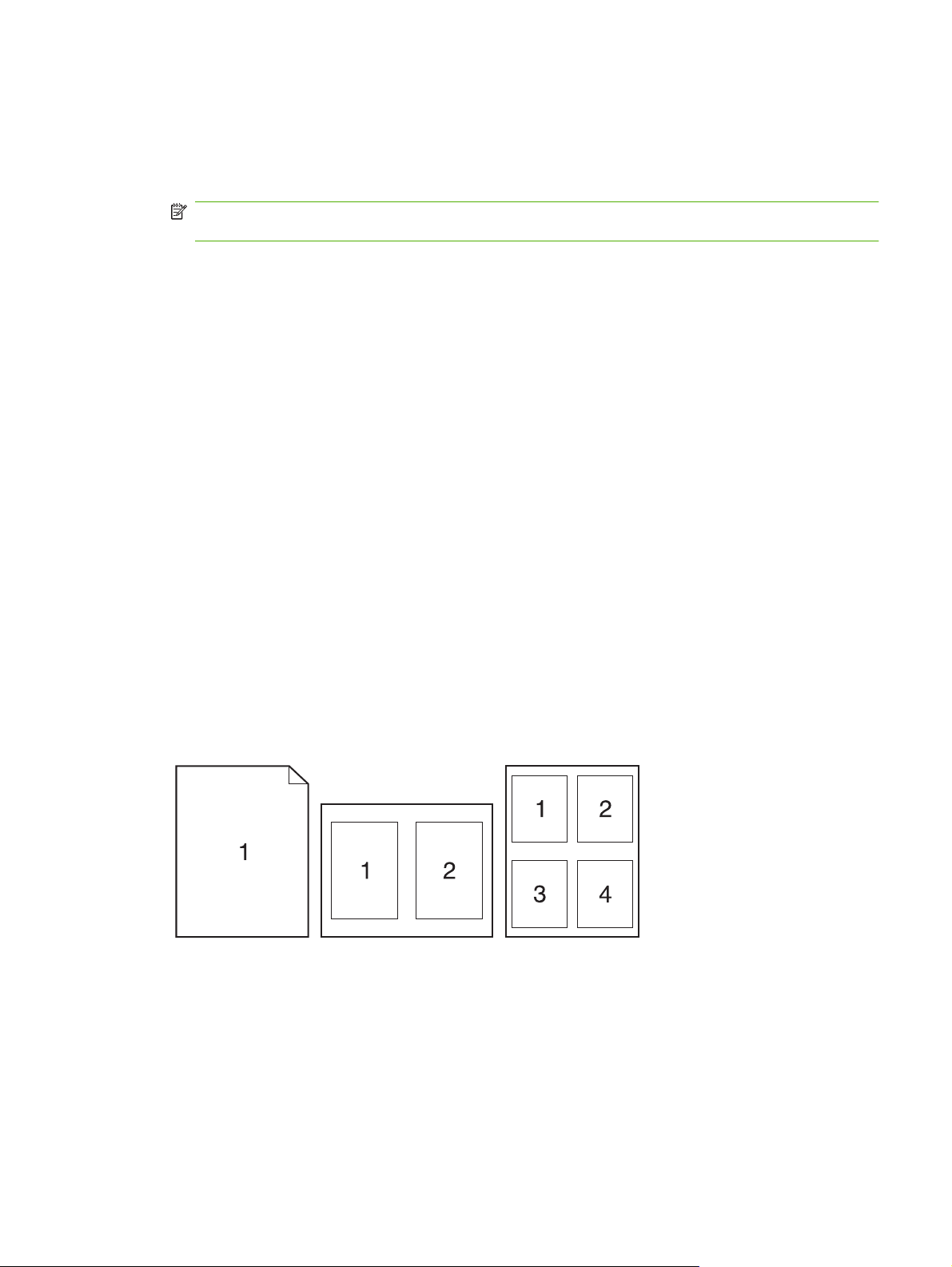
3. Откройте меню Cover Page (Страница обложки) и выберите печать страницы обложки
Before Document (Перед документом) или After Document (После документа).
4. В меню Cover Page Type (Тип страницы обложки) выберите сообщение, которое будет
напечатано на странице обложки.
ПРИМЕЧАНИЕ. Для печати чистой страницы обложки в меню Cover Page Type (Тип
страницы обложки) выберите Standard (Стандартная).
Использование водяных знаков
Водняым знаком является сообщение (например "Совершенно секретно"), напечатанное в
качестве фона текста на каждой странице документа.
1. В меню File (Файл) выберите команду Print (Печать).
2. Откройте меню Водяные знаки.
3. В пункте Режим выберите тип фонового изображения. Выберите Водяной знак, чтобы
напечатать полупрозрачный текст. Выберите Заголовок, чтобы напечатать непрозрачный
текст.
4. В пункте Страницы выбе
или только на первой.
5. В пункте Текст выберите одно из стандартных сооьщений или выберите
Пользовательское и введите в окно новое сообщение.
6. Настройте остальные параметры.
рите, нужно ли печатать фоновое изображение на всех страницах
Печать нескольких страниц на одном листе бумаги (Macintosh)
На одном листе бумаги можно распечатать несколько страниц. Эта функция обеспечивает
экономичный способ печати черновых страниц.
1. В меню File (Файл) выберите команду Print (Печать).
2. Выберите драйвер.
3. Откройте меню Layout (Макет).
4. Рядом с параметром Pages per Sheet (Страниц на листе) выберите число страниц, которое
необходимо разместить на каждом листе (1, 2, 4, 6, 9 или 16).
RUWW Функции драйвера принтера в среде Macintosh 59
Page 72

5. Для выбора порядка и размещения страниц на листе выберите Layout Direction (Порядок
страниц).
6. Рядом с параметром Borders (Рамки) выберите тип рамки для печати вокруг каждой
страницы на листе.
Печать на обеих сторонах листа (двусторонняя печать)
Использование автоматической двусторонней печати
1. Поместите в один из лотков стопку бумаги необходимого объема. Если необходимо
загрузить специальную бумагу, например, фирменные бланки, выполните это одним из
следующих способов:
Для лотка 1 загрузите фирменные бланки лицевой стороной вверх и верхним краем по
●
направлению к устройству.
При использовании всех остальных лотков загружайте фирменные бланки стороной
●
для пе
2. В меню File (Файл) выберите команду Print (Печать).
3. Откройте меню Layout.
4. Рядом с пунктом Two-Sided (Двусторонняя) выберите либо Long-Edge Binding (Переплет
по длинному краю) либо Short-Edge Binding (Переплет по короткому краю).
чати вниз,
а верхним краем по направлению к передней части лотка.
5. Щелкните на Print (Печать).
Печать на обеих сторонах листа бу
1. Поместите в один из лотков стопку бумаги необходимого объема. Если необходимо
загрузить специальную бумагу, например, фирменные бланки, выполните это одним из
следующих способов:
Для лотка 1 загрузите фирменные бланки лицевой стороной вверх и верхним краем по
●
направлению к устройству.
При использовании всех остальных лотков загружайте фирменные бланки стороной
●
для печати вниз, а в
2. В меню File (Файл) выберите команду Print (Печать).
3. В меню Finishing (Окончательная обработка) выберите Manually Print on 2nd Side
(Ручная печать на второй стороне).
4. Щелкните на команде Print. Для печати второй половины листа следуйте инструкциям во
всплывающем окне на компьютере, которое отображается перед заменой сто
лотке 1.
5. Извлеките оставшуюся чистую бумагу из лотка 1.
6. Поместите стопку распечатанных листов лицевой стороной вверх в лоток 1 верхним краем
по направлению к принтеру. Вторую сторону необходимо печатать из лотка 1.
маги вр
ерхним кр
учную
аем по направлению к передней части лотка.
пки бумаги в
7. При появлении запроса для продолжения нажмите соответствующую клавишу на панели
управления.
60 Глава 4 Использования устройства с Macintosh RUWW
Page 73

Настройка параметров сшивания
Если на устройстве окончательно обработки установлен сшиватель, вы можете выполнять
сшивание документов.
1. Откройте меню File (Файл) и выберите Print (Печать).
2. Откройте меню Finishing (Окончательная обработка).
3. В раскрывающемся списке Stapling Options (Параметры сшивания) выберите параметр
сшивания, который вы хотите использовать.
Хранение заданий
Вы можете сохранять задания в продукте, чтобы напечатать их позднее. Сохраненные задания
можно предоставить пользователям или сделать закрытыми.
1. Откройте меню File (Файл) и выберите Print (Печать).
2. Откройте меню Хранение заданий.
3. В раскрывающемся списке Job Storage: (Хранение заданий) выберите тип сохраняемого
задания.
4. Для типов Stored Job (Сохраненное задание), Private Job (Закрытое задание) и Private
Stored Job (Зак
Name: (Имя задания).
рытое сохраненное задание) введите имя сохраненного задания в поле Job
Выберите, какой параметр использовать, если уже существует другое сохраненное задание
с таким именем.
Use Job Name + (1 - 99) (Использовать имя задания + (1 - 99)) добавляет уникальный
●
номер к имени задания.
Replace Existing File (Заменить существующий файл) перезаписывает существующее
●
задание новым заданием.
5. Если вы выбрали тип задания Сохраненное зада
3, введите 4-значное число в поле PIN To Print (0000 - 9999) (PIN-код для печати (0000 -
9999)). Когда другие пользователи попытаются напечатать это задание, продукт предложит
им ввести этот PIN-код.
Использование меню Службы
Если продукт подключен к сети, используйте вкладку Services (Службы) для получении
информации о продукте ирасходных материалов.
1. В меню File (Файл) выберите команду Print (Печать).
2. Откройте меню Services (Службы).
ние или Закрытое задание во время шага
RUWW Функции драйвера принтера в среде Macintosh 61
Page 74

3. Чтобы открыть встроенный Web-сервер и выполнить задачу обслуживания, выполните
следующие действия:
а. Выберите Device Maintenance (Обслуживание устройства).
б. Выберите задачу в раскрывающемся списке.
в. Нажмите Launch (Запуск).
4. Чтобы открыть различные web-сайты поддержки, выполните следующие действия:
а. Выберите Services on the Web (Службы в Интернет).
б. Выберите Internet Services (Интернет-службы) и нужный вариант в раскрывающемся
списке.
к
в. Щел
ните Перейти.
62 Глава 4 Использования устройства с Macintosh RUWW
Page 75

5 Подключение
Настройка USB
●
Настройка сети
●
RUWW 63
Page 76
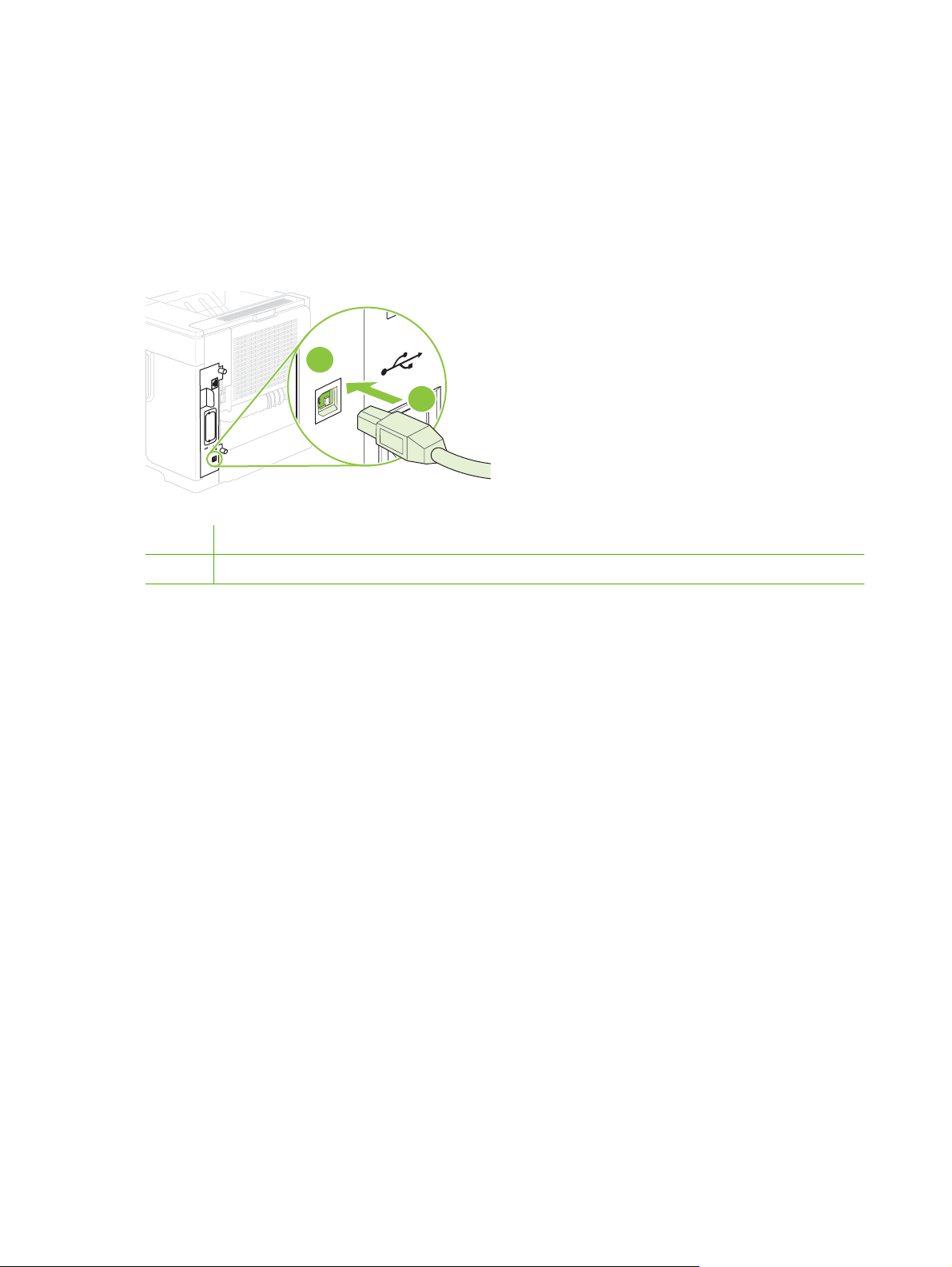
Настройка USB
Принтер поддерживает высокоскоростной порт USB 2.0. Максимальная длина кабеля USB
составляет 5 метров (15 футов).
Подключение кабеля USB
Подключите кабель USB к принтеру. Подключите противоположный конец кабеля USB к
компьютеру.
1
1. Порт USB, тип B
2. Разъем USB, тип B
2
64 Глава 5 Подключение RUWW
Page 77

Настройка сети
Возможно, вам придется настроить некоторые сетевые параметры принтера. Сделать это можно
через панель управления, при помощи встроенного Web-сервера или (в большинстве сетей)
посредством программного обеспечения HP Web Jetadmin.
Полный перечень поддерживаемых сетей, а также инструкции по программной настройке
сетевых параметров содержатся в документе HP Jetdirect Embedded Print Server Administrator’s
Guide (Руководство администратора встроенного сервера печати HP Jetdirect). Этот
документ входит в комплект поставки вс
сервером печати HP Jetdirect.
Поддерживаемые сетевые протоколы
Принтер поддерживает сетевой протокол TCP/IP, самый распространенный и широко
используемый сетевой протокол. Его используют многие сетевые службы. В следующей таблице
перечислены поддерживаемые сетевые службы и протоколы.
Таблица 5-1 При печати
Название службы Описание
port9100 (прямой режим) Служба печати
LPD («демон» линейного принтера) Служба печати
ех ус
тройств, поставляемых вместе со встроенным
Таблица 5-2 Обнаружение сетевого устройства
Название службы Описание
SLP (Service Location Protocol) Протокол обнаружения устройств, с помощью которого
Bonjour Протокол обнаружения устройств, с помощью которого
Таблица 5-3 Сообщения и управление
Название службы Описание
HTTP (Hyper Text Transfer Protocol) Позволяет Web-браузерам обмениваться данными со
EWS (встроенный Web-сервер) Позволяет управлять устройством через Web-браузер.
SNMP (Simple Network Management Protocol) Используется сетевыми приложениями для управления
выполняется поиск и настройка сетевых устройств. В
основном используется в программах, работающих в
среде Microsoft.
выполняется поиск и настройка сетевых устройств. В
основном используется в программах, работающих в
среде Apple Macintosh.
встроенным Web-сервером.
устройством. Поддерживаются SNMP v1 и стандартные
объекты MIB-II (база данных управления).
RUWW Настройка сети 65
Page 78

Таблица 5-4 адресация IP
Название службы Описание
DHCP (Dynamic Host Configuration Protocol) Автоматическое назначение адреса IP. DHCP-сервер
BOOTP (Bootstrap Protocol) Автоматическое назначение адреса IP. BOOTP-сервер
AutoIP Автоматическое назначение адреса IP. Если в сети не
Настройка сетевого устройства.
Просмотр и изменение сетевых параметров
Для просмотра или изменения параметров конфигурации IP можно использовать встроенный
Web-сервер.
1. Распечатайте страницу конфигурации. На встроенной странице Jetdirect найдите IP-адрес.
Если используется IPv4, IP-адрес содержит только цифры. Он имеет следующий
●
формат:
предоставляет устройству IP-адрес. Обычно для
получения устройством IP-адреса от DHCP-сервера
вмешательство пользователя не требуется.
предоставляет устройству IP-адрес. Администратору
необходимо ввести аппаратный MAC-адрес устройства
для сервера BOOTP, чтобы устройство получило IP-адрес
от этого сервера.
DHCP- и BOOTP-сервера, продукт получает уникальный
IP-адрес от этой службы.
xx.xx.xx.xx
Если используется IPv6, IP-адрес является шестнадцатеричной комбинацией символов
●
и цифр. Он имеет следующий формат:
xxxx::xxx:xxxx:xxxx:xxxx
2. Введите IP-адрес в адресную строку Web-браузера для открытия встро
3. Перейдите на вкладку Сеть для получения информации о сети. При необходимости
параметры можно изменить.
Установите или измените сетевой пароль
Используйте встроенный Web-сервер для установки сетевого пароля или изменения
существующего пароля.
1. Откройте встроенный Web-сервер и перейдите на вкладку Параметры.
2. На левой панели нажмите Безопасность.
ПРИМЕЧАНИЕ. Если пароль уже установлен, вам будет предложено ввести его. Введите
пароль и нажмите кнопку Применить.
3. В области Пароль устройства введите новый пароль в поле Новый пароль и поле
Проверьте пароль.
енного Web-с
ервера.
4. Чтобы сохранить пароль, нажмите кнопку Применить в нижней части окна.
66 Глава 5 Подключение RUWW
Page 79

Настройка параметров TCP/IP IPv4 вручную с панели управления
Кроме использования встроенного Web-сервера можно использовать меню панели управления
для настройки адреса IPv4, маски подсети и шлюза по умолчанию.
1.
Нажмите Меню
2. Нажмите стрелку вниз
3. Нажмите стрелку вниз
4. Нажмите стрелку вниз
5. Нажмите стрелку вниз
6. Нажмите стрелку вниз
7. Нажмите стрелку вниз
8. Нажмите стрелку вниз
-или-
Нажмите стрелку вниз
-или-
Нажмите стрелку вниз
9. Используйте цифровую клавиатуру или нажмите стрелку вверх
увеличения или уменьшения числа для первого байта IP-адреса, маски подсети или шлюза
по умолчанию.
.
для выбора КОНФ-ЦИЯ УСТ-ВА и нажмите OK.
для выбора пункта ВВОД-ВЫВОД и нажмите OK.
для выбора МЕНЮ ВСТРОЕННЫЙ JETDIRECT и нажмите OK.
для выбора TCP/IP и нажмите OK.
для выбора ПАРАМЕТРЫ IPV4 и нажмите OK.
для выбора ПАРАМЕТРЫ ВРУЧНУЮ и нажмите OK.
для выбора IP-АДРЕС и нажмите OK.
для выбора МАСКА ПОДСЕТИ и нажмите OK.
для выбора ОСНОВНОЙ ШЛЮЗ и нажмите OK.
или стрелку вниз для
10. Нажмите OK для перехода к следующему набору чисел. Для возврата к предыдущему
набору чисел нажмите стрелку назад
11. Повторите шаги 9 и 10, пока IP-адрес, маска подсети или шлюз по умолчанию не будет
введен, а затем нажмите OK для сохранения параметров.
12.
Нажмите Меню
для возврата в состояние Готов.
.
Настройка параметров TCP/IP IPv6 вручную с панели управления
Кроме использования встроенного Web-сервера можно использовать меню панели управления
для настройки адреса IPv6.
1.
Нажмите Меню
2. Нажмите стрелку вниз
3. Нажмите стрелку вниз
4. Нажмите стрелку вниз
5. Нажмите стрелку вниз
6. Нажмите стрелку вниз
7. Нажмите стрелку вниз
.
для выбора КОНФ-ЦИЯ УСТ-ВА и нажмите OK.
для выбора пункта ВВОД-ВЫВОД и нажмите OK.
для выбора МЕНЮ ВСТРОЕННЫЙ JETDIRECT и нажмите OK.
для выбора TCP/IP и нажмите OK.
для выбора ПАРАМЕТРЫ IPV6 и нажмите OK.
для выбора АДРЕС и нажмите OK.
RUWW Настройка сети 67
Page 80

8. Нажмите стрелку вниз для выбора ПАРАМЕТРЫ ВРУЧНУЮ и нажмите OK.
9. Нажмите стрелку вниз
10. Нажмите стрелку вниз
11. Используйте цифровую клавиатуру или нажмите стрелку вверх
ввода адреса. Нажмите OK .
ПРИМЕЧАНИЕ. Если используются кнопки со стрелками, необходимо нажимать OK после
ввода каждой цифры.
12.
Нажмите Меню
для выбора ВКЛ. и нажмите OK.
для выбора АДРЕС и нажмите OK.
для возврата в состояние Готов.
Отключение сетевых протоколов (дополнительно)
По умолчанию включены все поддерживаемые сетевые протоколы. При выключении
неиспользуемых протоколов достигаются следующие преимущества:
Уменьшается объем сетевого трафика, генерируемого устройством
●
Пользователи без соответствующих полномочий теряют возможность печати на устройстве
●
Обеспечение вывода только существенной информации на странице конфигурации.
●
На панели управления устройства выводятся предупреждения и сообщения об ошибках,
●
связанные с конкретными протоколами
или стрелку вниз для
Отключ
ение IPX/SPX, AppleTalk или DLC/LLC
ПРИМЕЧАНИЕ. Не отключайте IPX/SPX в системах семейства Windows, которые печатают
через IPX/SPX.
1.
Нажмите Меню
2. Нажмите стрелку вниз
3. Нажмите стрелку вниз
4. Нажмите стрелку вниз
5. Нажмите стрелку вниз
-или-
Нажмите стрелку вниз
-или-
Нажмите стрелку вниз
6. Нажмите OK для выбора ВКЛ.
7. Нажмите стрелку вниз
8.
Нажмите Меню
.
для выбора КОНФИГУРАЦИЯ УСТРОЙСТВА и нажмите OK.
для выбора пункта ВВОД-ВЫВОД и нажмите OK.
для выбора пункта ВСТРОЕННЫЙ JETDIRECT и нажмите OK.
для выбора пункта IPX/SPX и нажмите OK.
для выбора пункта APPLETALK и нажмите OK.
для выбора пункта DLC/LLC и нажмите OK.
для выбора пункта ВЫКЛ и нажмите OK.
для возврата в состояние Готов.
68 Глава 5 Подключение RUWW
Page 81
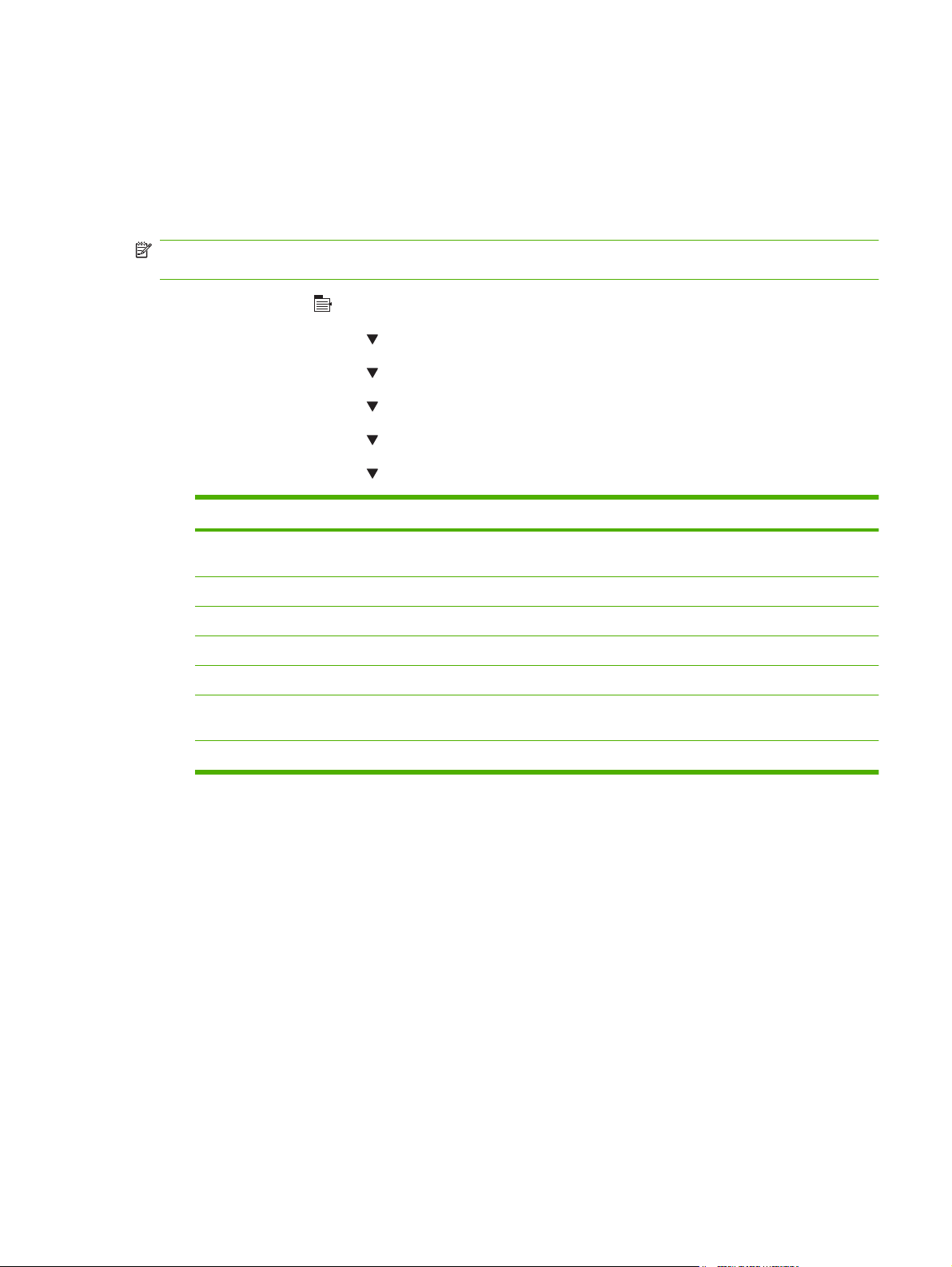
Скорость подключения и параметры двусторонней печати
Скорость и режим сетевых соединений сервера печати должны соответствовать
характеристикам сети. В большинстве случаев устройство следует оставить в автоматическом
режиме. Неправильное изменение скорости подключения и параметров двусторонней печати
может привести к нарушению связи между данным устройством и другими сетевыми
устройствами. Если требуется внести изменения, используйте панель управления устройства.
ПРИМЕЧАНИЕ. Изменение данных параметров может привести к выключению и включению
устройства. Вносите изменения только во время простоя устройства.
1.
Нажмите Меню
2. Нажмите стрелку вниз
3. Нажмите стрелку вниз
4. Нажмите стрелку вниз
5. Нажмите стрелку вниз
6. Нажмите стрелку вниз
Параметр Описание
Авто Сервер печати автоматически настраивается на самую высокую скорость
10T HALF 10 Мбит/с, полудуплексный режим
10T FULL 10 Мбит/с, дуплексный режим
100TX HALF 100 Мбит/с, полудуплексный режим
100TX FULL 100 Мбит/с, дуплексный режим
100TX AUTO Ограничивает настройку сервера печати в режиме автоматического
1000TX FULL 1000 Мбит/с, дуплексный режим
.
для выбора КОНФИГУРАЦИЯ УСТРОЙСТВА и нажмите OK.
для выбора пункта ВВОД-ВЫВОД и нажмите OK.
для выбора пункта ВСТРОЕННЫЙ JETDIRECT и нажмите OK.
для выбора пункта СКОРОСТЬ СОЕД. и нажмите OK.
для выбора одного из следующих параметров.
передачи данных и допустимый в сети режим связи.
согласования максимальной скоростью 100 Мбит/с
7. Нажмите кнопку OK. Устройство автоматически перезагрузится.
RUWW Настройка сети 69
Page 82
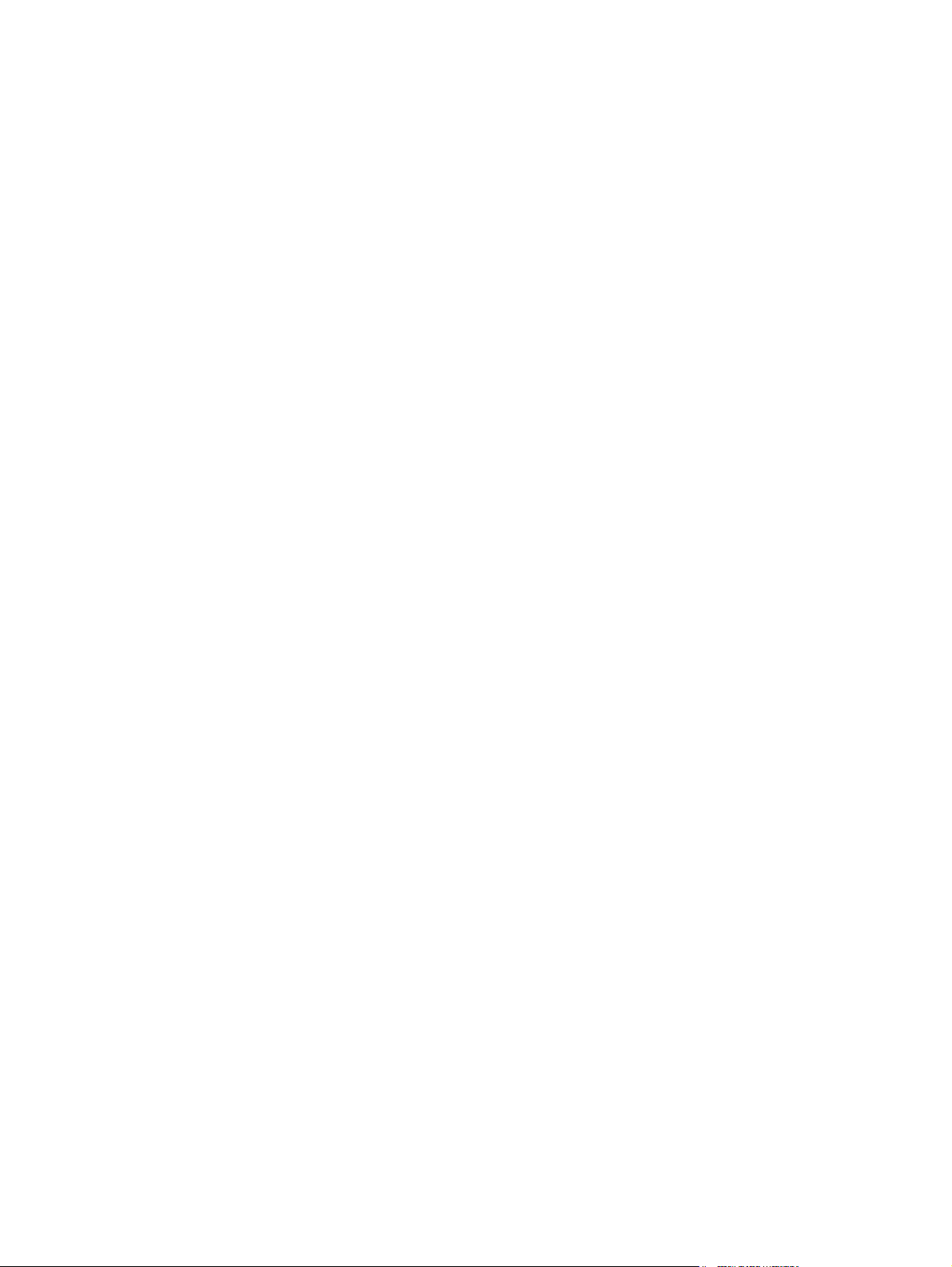
70 Глава 5 Подключение RUWW
Page 83

6 Бумага и носители для печати
Сведения об использовании бумаги и носителей для печати
●
Поддерживаемые форматы бумаги и печатных носителей
●
Нестандартные форматы бумаги
●
Поддерживаемые типы бумаги и печатных носителей
●
Емкость лотков и отсеков
●
Специальная бумага или рекомендации по использованию носителей для печати
●
Загрузка лотков
●
Настройка лотков
●
Использование выходных приемников бумаги
●
RUWW 71
Page 84

Сведения об использовании бумаги и носителей для печати
Данное изделие рассчитано на работу с различными носителями для печати, отвечающими
требованиям, изложенным в настоящем руководстве пользователя. Применение бумаги или
носителя, не соответствующего указанным требованиям, может привести к следующим
последствиям:
ухудшению качества печати;
●
частому замятию бумаги;
●
преждевременному износу механических деталей изделия с последующим ремонтом.
●
Для получения наилучших результатов используйте только бумагу и носитель для печ
маркой HP. Не используйте бумагу или носители, предназначенные для печати только на
струйных принтерах. Компания Hewlett-Packard не рекомендует использовать носители для
печати других производителей, т. к. не может гарантировать их качество.
В некоторых случаях неудовлетворительное качество печати наблюдается даже при печати на
бумаге, отвечающей всем требованиям, изложенным в этом руководстве п
проблема может возникнуть при неправильном обращении с носителем, эксплуатации при
неприемлемой температуре и влажности, а также вследствие других обстоятельств,
контролировать которые компания Hewlett-Packard не в состоянии.
ПРЕДУПРЕЖДЕНИЕ. Использование носителя, не соответствующего требованиям,
установленным компанией HP, может привести к повреждению принтера и необходимости его
ремонта. На такой ремонт гарантия или соглашения о техническом обслуживании HewlettPackard не распространяются.
льзователя. Такая
о
ати с
72 Глава 6 Бумага и носители для печати RUWW
Page 85

Поддерживаемые форматы бумаги и печатных носителей
Данное изделие поддерживает несколько форматов бумаги и адаптировано для работы с
разнообразными носителями.
ПРИМЕЧАНИЕ. Для получения наилучших результатов выбирайте правильный тип и формат
бумаги в драйвере принтера перед печатью.
Таблица 6-1 Поддерживаемые форматы бумаги и печатных носителей
Формат и размеры Лоток 1 Лоток 2 и
дополнит
ельные
лотки на
500
листов
Letter
216 x 279 мм
A4
210 x 297 мм
Legal
216 x 356 мм
Executive
184 x 267 мм
A5
148 x 210 мм
8,5" x 13"
216 x 330 мм
Дополнител
ьный лоток
на 1500
листов
Дополнител
ьный
податчик
конвертов
Дополнител
ьный
дуплексер
Укладчик
и
сшивател
ь/
укладчик
Дополнит
ельный
приемник
на 5
почтовых
ящиков
B5 (JIS)
182 x 257 мм
Executive (JIS)
216 x 330 мм
Двойные почтовые карточки
(JIS)
148 x 200 мм
Statement
140 x 216 мм
16K
197 x 273 мм
Нестандартный
RUWW Поддерживаемые форматы бумаги и печатных носителей 73
Page 86

Таблица 6-1 Поддерживаемые форматы бумаги и печатных носителей (продолжение)
Формат и размеры Лоток 1 Лоток 2 и
От 76 x 127 мм до 216 x 356
мм
(3,0 x 5,0 дюйма до
8,5 x 14 дюймов)
Нестандартный
От 148 x 210 мм до 216 x 356
мм
(от 5,83 x 8,27 дюйма до
8,5 x 14 дюймов)
Конверт Commercial #10
105 x 241 мм
Конверт DL ISO
110 x 220 мм
Конверт C5 ISO
дополнит
ельные
лотки на
500
листов
Дополнител
ьный лоток
на 1500
листов
Дополнител
ьный
податчик
конвертов
Дополнител
ьный
дуплексер
Укладчик
и
сшивател
ь/
укладчик
Дополнит
ельный
приемник
на 5
почтовых
ящиков
162 x 229 мм
Конверт B5 ISO
176 x 250 мм
Конверт Monarch #7-3/4
98 x 191 мм
1
Нестандартные форматы не прошиваются, но могут укладываться в выходные отсеки.
74 Глава 6 Бумага и носители для печати RUWW
Page 87

Нестандартные форматы бумаги
Данное изделие поддерживает разнообразные нестандартные форматы бумаги. К
поддерживаемым нестандартным форматам бумаги относятся размеры бумаги, которые
находятся в пределах минимального и максимального размеров для данного изделия, но не
указанные в таблице поддерживаемых носителей. При работе с нестандартным форматом
бумаги его необходимо указать в драйвере принтера и загрузить бумагу в лоток, который
поддерживает нестандартные форматы бу
м
аги.
RUWW Нестандартные форматы бумаги 75
Page 88

Поддерживаемые типы бумаги и печатных носителей
Полный список бумаги HP, поддерживаемой данным устройством, расположен по адресу
www.hp.com/support/hpljp4010series или www.hp.com/support/hpljp4510series.
Поддерживаемые типы бумаги для источников подачи
Тип бумаги (панель
управления)
ЛЮБОЙ Не указано
ОБЫЧНАЯ Обычная
ЛЕГКАЯ 60-75 Г/М2 Легкая 60-75 г
КАРТОЧКИ >163 Г/M2 Карточки 176-220 г
ПРОЗРАЧ. ПЛЕНКА Монохромная лазерная
ЭТИКЕТКИ Этикетки
ФИРМЕННЫЙ БЛАНК Фирменный бланк
ПЕЧАТНЫЙ БЛАНК Печатный бланк
ПЕРФОРИРОВАННАЯ Перфорированная
ЦВЕТНАЯ Цветная
ГРУБАЯ Грубая
ВЫСОКОКАЧЕСТВЕННАЯВысококачественная
Тип бумаги (драйвер
принтера)
прозрачная пленка
Лоток 1 Лоток 2 Дополните
льные
лотки на
500 листов
Дополните
льный
лоток на
1500
листов
Дополните
льный
податчик
конвертов
ПЕРЕРАБ. Переработанная
КОНВЕРТ Конверт
Поддерживаемые типы бумаги для выходных отсеков
Тип бумаги (панель
управления)
ЛЮБОЙ Не указано
ОБЫЧНАЯ Обычный
ЛЕГКАЯ 60-75 Г/М2 Легкая 60-75 г
КАРТОЧКИ >163 Г/M2 Карточки 176-220 г
Тип бумаги (драйвер
принтера)
Обычный
верхний
выходной
отсек
(лицевой
стороной
вниз)
Задний
приемник
(лицевой
стороной
вверх)
Дополните
льный
дуплексер
Дополните
льный
укладчик
или
сшиватель/
укладчик
Дополните
льный
приемник
на 5
почтовых
ящиков
76 Глава 6 Бумага и носители для печати RUWW
Page 89

Тип бумаги (панель
управления)
Тип бумаги (драйвер
принтера)
Обычный
верхний
выходной
отсек
(лицевой
стороной
вниз)
Задний
приемник
(лицевой
стороной
вверх)
Дополните
льный
дуплексер
Дополните
льный
укладчик
или
сшиватель/
укладчик
Дополните
льный
приемник
на 5
почтовых
ящиков
ПРОЗРАЧ. ПЛЕНКА Монохромная лазерная
прозрачная пленка
ЭТИКЕТКИ Этикетки
ФИРМЕННЫЙ БЛАНК Фирменный бланк
ПЕЧАТНЫЙ БЛАНК Печатный бланк
ПЕРФОРИРОВАННАЯ Перфорированная
ЦВЕТНАЯ Цветная
ГРУБАЯ Грубая
BOND Высококачественная
ПЕРЕРАБ. Переработанная
КОНВЕРТ Конверт
RUWW Поддерживаемые типы бумаги и печатных носителей 77
Page 90

Емкость лотков и отсеков
Лоток или отсек Тип бумаги Технические характеристики Количество
Лоток 1 Бумага и карточки Диапазон:
От 60 г/м
высокосортной бумаги
Конверты
Менее чем от 60 г/м2 до 90
2
г/м
высокосортной бумаги
Наклейки Максимальная толщина: 0,23ммМаксимальная высота пачки:
Прозрачные пленки Минимальная толщина: 0,13ммМаксимальная высота пачки:
Лоток 2 и дополнительные
Бумага и карточки Диапазон:
лотки на 500 листов
От 60 г/м
высокосортной бумаги
Этикетки Максимальная толщина: 0,13ммМаксимальная высота пачки:
Прозрачная пленка Минимальная толщина: 0,13ммМаксимальная высота пачки:
Дополнительный лоток на 1500
Бумага Диапазон:
листов
От 60 г/м
высокосортной бумаги
2
до 200 г/м
2
до 135 г/м
2
до 135 г/м
Максимальная высота пачки:
2
10 мм
Высота, эквивалентная 100
листам 75 г/м
2
высокосортной
бумаги.
До 10 конвертов
10 мм
10 мм
Высота, эквивалентная 500
2
листам 75 г/м
бумаги
2
высокосортной
54 мм
54 мм
Высота, эквивалентная 1500
2
листам 75 г/м
бумаги
2
высокосортной
Дополнительный податчик
конвертов
Конверты
Менее чем от 60 г/м2 до 90 г/
2
м
высокосортной бумаги
Обычный верхний отсек Бумага
Зад. приемник Бумага
Дополнительный дуплексер Бумага Диапазон:
от 60 г/м
высокосортной бумаги
Дополнительный укладчик Бумага
Дополнительный сшиватель/
Бумага Скрепление: до 20 заданий до
укладчик
Дополнительный приемник на
Бумага
5 почтовых ящиков
2
до 120 г/м
До 75 конвертов
До 500 листов 75 г/м
2
высокосортной бумаги
До 100 листов 75 г/м
2
высокосортной бумаги
2
До 500 листов 75 г/м
2
высокосортной бумаги
15 страниц каждое
Укладка: до 500 листов 75 г/м
2
высокосортной бумаги
До 500 листов 75 г/м
2
высокосортной бумаги
78 Глава 6 Бумага и носители для печати RUWW
Page 91

Специальная бумага или рекомендации по использованию носителей для печати
Данное изделие поддерживает печать на специальных носителях. Для получения отличных
результатов следуйте данным рекомендациям. При использовании специальной бумаги или
носителей и получения наилучших результатов печати укажите их тип и формат в драйвере
принтера.
ПРЕДУПРЕЖДЕНИЕ. Принтеры HP LaserJet оснащены блоком термического закрепления,
который служит для закрепления сухого тонера на бумаге в виде мельчайших точек. Бумага для
лазерных принтеров HP способна выдерживать такие высокие температуры. Использование
бумаги для струйных принтеров не рекомендуется для данной технологии и может нанести вред
принтеру.
Тип носителя Следует Не следует
Конверты
Этикетки
Прозрачные пленки
Хранить конверты на плоской
●
поверхности.
Использовать конверты, в
●
которых линия склейки доходит
до угла конверта.
Использовать защитные полоски
●
на клейкой основе,
предназначенные для лазерных
принтеров.
Использовать только этикетки
●
без открытых участков клейкой
подложки между ними.
Использовать этикетки,
●
имеющие плоскую форму.
Использовать только полные
●
листы этикеток.
Использовать только
●
прозрачные пленки,
предназначенные для лазерных
принтеров.
Использовать конверты со
●
складками, прорезями,
склеенные конверты или
конверты с другими
повреждениями.
Использовать конверты со
●
скрепками, зажимами, окнами
или внутренним покрытием.
Использовать конверты с
●
самоклеящейся лентой или
другими синтетическими
материалами.
Использовать этикетки со
●
сгибами, пузырьками или
другими повреждениями.
Печатать листы с этикетками по
●
частям.
Использовать прозрачные
●
носители, не предназначенные
для лазерных принтеров.
Прозрачные пленки,
●
извлеченные из устройства МФП,
положите на плоскую
поверхность.
Печатные и фирменные бланки
Использовать только бланки или
●
формы, предназначенные для
лазерных принтеров.
Использовать тисненые бланки и
●
бланки с рельефными
изображениями.
RUWW Специальная бумага или рекомендации по использованию носителей для печати 79
Page 92
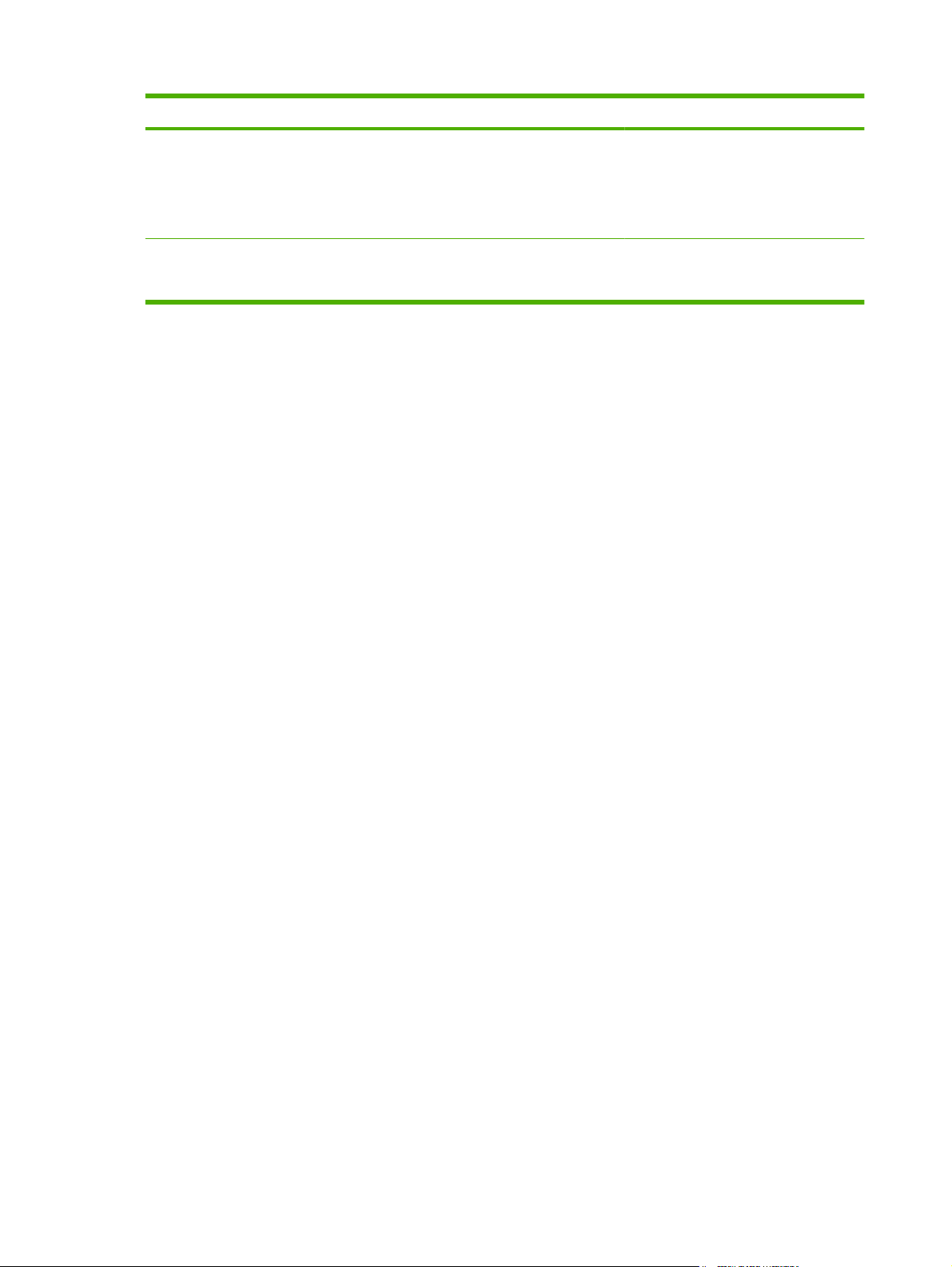
Тип носителя Следует Не следует
Плотная бумага
Глянцевая бумага или бумага с
покрытием
Использовать только плотную
●
бумагу, которая разрешена для
использования в лазерных
принтерах и удовлетворяет
требованиям по весу для данного
изделия.
Использовать только глянцевую
●
бумагу и бумагу с покрытием для
лазерных принтеров.
Использовать более плотную
●
бумагу, чем указано в
рекомендациях для данного
изделия, если только эту бумагу
НР не разрешено использовать
для данного изделия.
Использовать глянцевую бумагу
●
или бумагу с покрытием для
струйных принтеров.
80 Глава 6 Бумага и носители для печати RUWW
Page 93

Загрузка лотков
Ориентация для загрузки лотков
Загрузка фирменных бланков, печатных бланков или перфорированной бумаги
Если установлен дуплексер или сшиватель/укладчик, устройство изменяет способ расположения
изображений на каждой странице. Если используется бумага, требующая определенной
ориентации, загрузите ее в соответствии с информацией в следующей таблице.
Лоток Односторонняя
печать без сшивателя/
укладчика
Лоток 1 Лицевой стороной вверх
Верхним краем по
направлению к принтеру
Все другие лотки Лицевой стороной вниз
Верхним краем по
направлению к
передней части лотка
Двусторонняя печать
без сшивателя/
укладчика
Лицевой стороной вниз
Нижним краем по
направлению к принтеру
Лицевой стороной вверх
Нижним краем по
направлению к
передней части лотка
Односторонняя
печать со сшивателем/
укладчиком
Лицевой стороной вверх
Нижним краем по
направлению к принтеру
Лицевой стороной вниз
Нижним краем по
направлению к
передней части лотка
Двусторонняя печать
со сшивателем/
укладчиком
Лицевой стороной вниз
Верхним краем по
направлению к принтеру
Лицевой стороной вверх
Верхним краем по
направлению к
передней части лотка
Загрузка конвертов
Загружайте конверты в лоток 1 или дополнительный податчик конвертов лицевой стороной
конверта вверх, короткой заклеиваемой стороной к устройству.
RUWW Загрузка лотков 81
Page 94
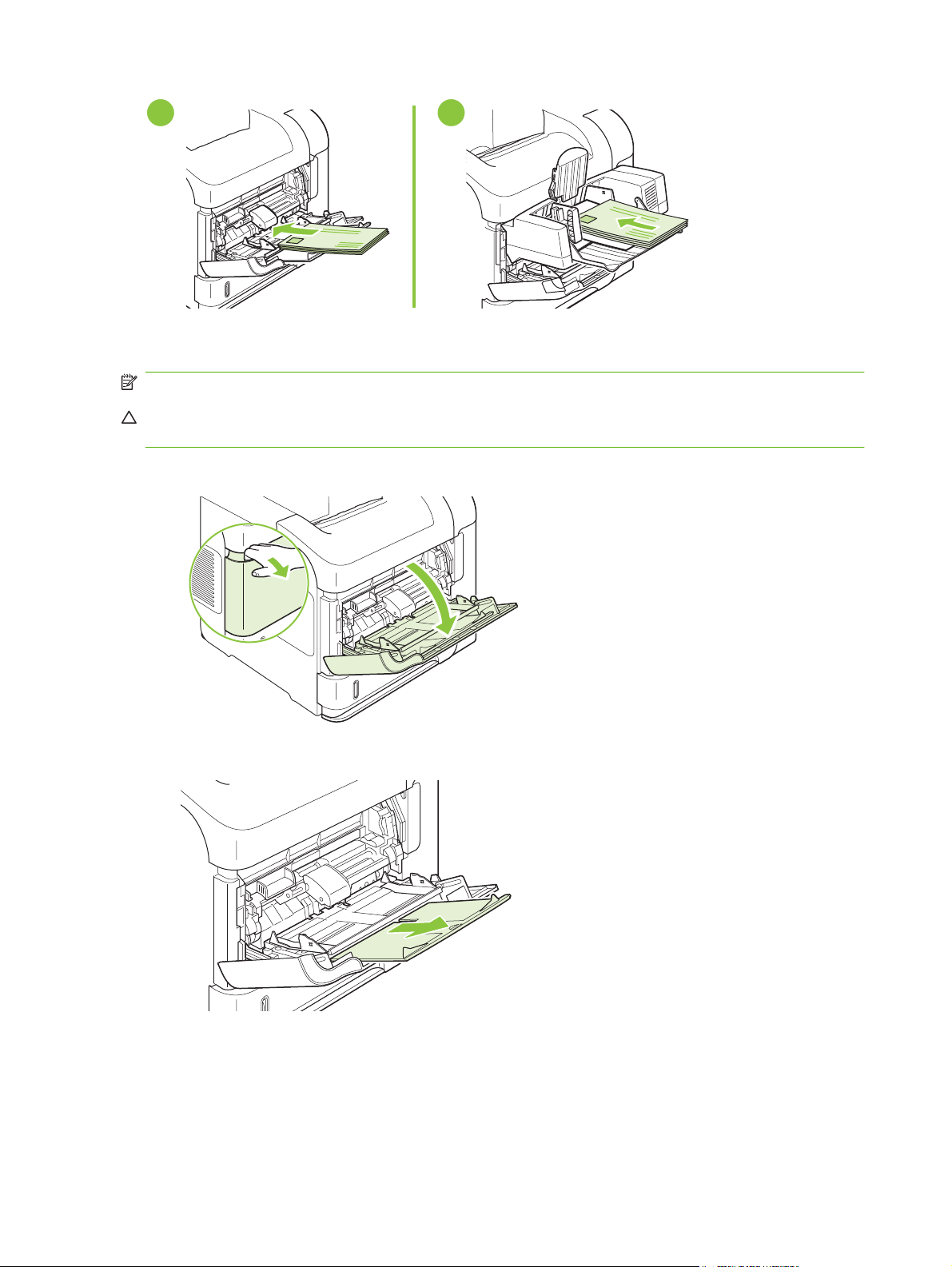
1 2
Загрузите лоток 1
ПРИМЕЧАНИЕ. Устройство может печатать более медленно при использовании лотка 1.
ПРЕДУПРЕЖДЕНИЕ. Во избежание замятий не загружайте носители в лотки во время печати.
Не разворачивайте бумагу веером. При этом может произойти нарушение подачи.
1. Откройте лоток 1.
2. Извлеките расширение лотка.
82 Глава 6 Бумага и носители для печати RUWW
Page 95

3. Загрузите бумагу в лоток. Убедитесь, что ограничители плотно прижаты к бумаге, а стопка
бумаги ниже индикаторов максимальной высоты.
ПРИМЕЧАНИЕ. Информацию о загрузке бумаги, требующей особой ориентации, см. в
разделе
Ориентация для загрузки лотков на стр. 81.
2
4. Отрегулируйте ограничители так, чтобы они слегка касались стопки бумаги, не сгибая ее.
2
Загрузка лотка 2 или дополнительного лотка на 500-листов
ПРЕДУПРЕЖДЕНИЕ. Во избежание замятий не загружайте носители в лотки во время печати.
RUWW Загрузка лотков 83
Page 96

ПРЕДУПРЕЖДЕНИЕ. Не разворачивайте бумагу веером. При этом может произойти
нарушение подачи.
1. Выдвиньте лоток из принтера и немного поднимите его, а затем извлеките лоток из
устройства.
2. Нажмите на фиксатор, который расположен на левой направляющей, и переместите
направляющие для задания нужного формата бумаги.
A5
IS
B5
J
EXE
C
A4
LTR/LGL
3. Сожмите защелку, которая расположена на заднем регуляторе и переместите его так, чтобы
установить нужный формат бумаги.
4A
5B
C
R
EXE
SI
TL
J
5A
84 Глава 6 Бумага и носители для печати RUWW
Page 97

4. Загрузите бумагу в лоток. Проверьте, чтобы пачка бумаги не загибалась по углам, а высота
стопки бумаги не превышала высоту расположения указателей максимальной высоты.
ПРИМЕЧАНИЕ. Информацию о загрузке бумаги, требующей особой ориентации, см. в
разделе
5. Задвиньте лоток обратно в устройство.
Ориентация для загрузки лотков на стр. 81.
Загрузите дополнительный лоток на 1500 листов
Дополнительный лоток на 1500 листов предназначен для форматов бумаги Letter, A4 и Legal.
Устройство автоматически определяет формат бумаги, если направляющие лотка установлены
правильно.
ПРЕДУПРЕЖДЕНИЕ. Во избежание замятий не загружайте носители в лотки во время печати.
RUWW Загрузка лотков 85
Page 98

ПРЕДУПРЕЖДЕНИЕ. Не разворачивайте бумагу веером. При этом может произойти
нарушение подачи.
1. Нажмите на защелку и откройте дверцу лотка на 1500 листов.
2. Если в лотке уже есть бумага, выньте ее. Направляющие невозможно установить правильно,
пока бумага находится в лотке.
3. Сожмите направляющие в передней части лотка и переместите их так, чтобы установить
нужный формат бумаги.
86 Глава 6 Бумага и носители для печати RUWW
Page 99
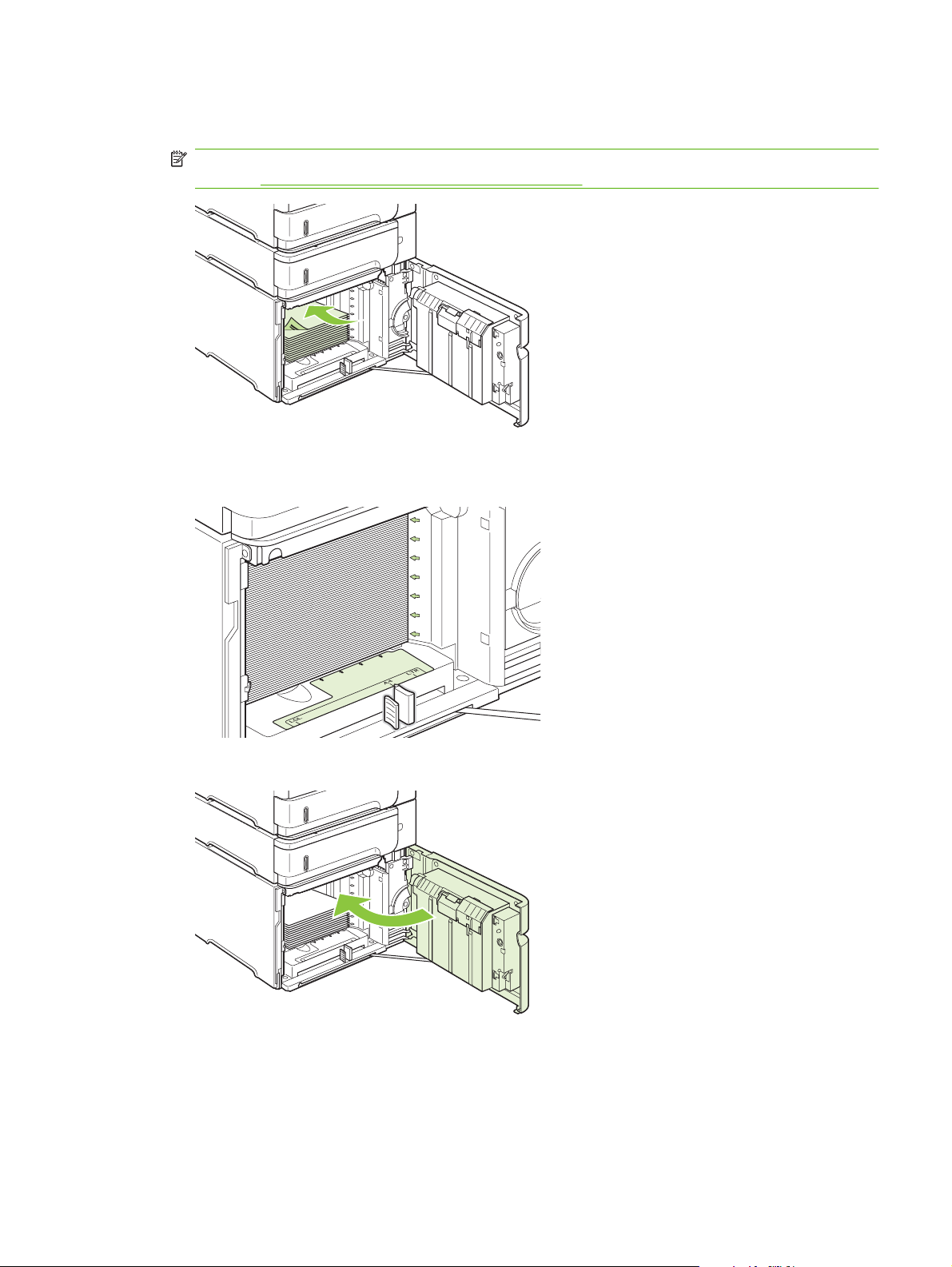
4. Загрузите бумагу в лоток. Загружайте бумагу пачками. Не разделяйте пачки на меньшие
части.
ПРИМЕЧАНИЕ. Информацию о загрузке бумаги, требующей особой ориентации, см. в
разделе
Ориентация для загрузки лотков на стр. 81.
5. Убедитесь, что высота пачки не превышает указателей максимальной высоты на
направляющих, а передний край пачки выровнен по стрелкам.
6. Закройте дверцу лотка.
RUWW Загрузка лотков 87
Page 100

Настройка лотков
В устройстве генерируется автоматический запрос на настройку типа и размера лотка в
следующих ситуациях.
При загрузке бумаги в лоток.
●
Если в драйвере принтера или приложении задан определенный лоток или тип бумаги для
●
задания на печать, а этот лоток не настроен для соответствующих параметров задания на
печать
ПРИМЕЧАНИЕ. Сообщение не появляется в том случае, если печать выполняется из лотка 1,
а для лотка 1 установлены значения ЛЮБОЙ ФОРМАТ и ЛЮБОЙ ТИП.
ПРИМЕЧАНИЕ. Если Вам известны другие модели устройств HP LaserJet, возможно, Вы уже
знакомы с процедурой настройки лотка 1 для его перевода в режим Первый или Кассета. Для
данного продукта установка формата лотка 1 равным ЛЮБОЙ ФОРМАТ эквивалентна режиму
Первый. Установка любого другого формата лотка 1, отличного от ЛЮБОЙ ФОРМАТ,
эквивалентна режиму Кассета.
Настройка лотка при загрузке бумаги
1. Загрузите бумагу в лоток. Закройте лоток, если используются лотки, отличные от лотка 1.
2. Появится сообщение о настройке лотка.
3. Нажмите кнопку OK для принятия выбранного формата.
-или-
Нажмите стрелку назад
следующих шагов.
4. Для изменения конфигурации лотка нажмите стрелку вниз
формата и нажмите OK.
ПРИМЕЧАНИЕ. Устройство автоматически определяет большинство форматов бумаги в
лотках, отличных от лотка 1.
5. Нажмите стрелку вниз для выбора правильного формата и нажмите OK.
для выбора другой конфигурации и перейдите к выполнению
для выбора правильного
Настройка лотка для соответствия параметрам задания на печать
1. В приложении укажите исходный лоток, формат и тип бумаги.
2. Отправьте задание на устройство.
Если требуется настроить лоток, на дисплее панели управления появится запрос.
3. Если отображаемый формат неверен, нажмите стрелку назад
для выбора правильного формата или выберите НЕСТАНД..
Чтобы указать нестандартный формат, сначала нажмите стрелку вниз
правильной единицы измерения. Затем установите размеры X и Y при помощи цифровой
клавиатуры или нажатия стрелки вверх
или стрелки вниз .
. Нажмите стрелку вниз
для выбора
4. Если отображаемый тип бумаги неверен, нажмите стрелку назад
стрелку вниз
88 Глава 6 Бумага и носители для печати RUWW
для выбора типа бумаги.
, а затем нажмите
